Прежде чем начать по Метатрейдер 4 обучение, стоит сказать, что это вообще такое. Это торговая платформа. Иными словами, это просто программа, с помощью которой вы сможете заключать сделки на валютном рынке форекс.
Если вы смотрели какие-то фильмы о торговле на финансовых рынках, особенно старые фильмы, то могли видеть, как трейдеры, для того чтобы заключить сделку звонили по телефону брокеру, чтобы тот открыл им сделку. Так вот всего этого больше не нужно. Теперь заключить сделку можно всего одним кликом мыши.
Но прежде чем приступить к изучению возможностей этой программы, вам нужно сначала скачать Метатрейдер 4. Весит программа совсем немного. После скачивания, вам нужно установить ее (устанавливается как любая другая программа).
Скачать Метатрейдер 4
Установка, первый запуск Метатрейдер 4
При первом запуске программы у вас появится вот такое окно как на рисунке ниже. В нем нам предлагают открыть демо счет (если подобное окно у вас не появилось, то просто вверху терминала выберите меню «ФАЙЛ», а затем «ОТКРЫТЬ СЧЕТ»). В этом окне заполняем все поля, ставим галочку напротив «Я согласен получать новости по почте» и нажимаем «Далее». Потом нажимаем еще раз «Далее», а затем «Готово».
Metatrader mt4 на телефон обучение как пользоваться

После того как вы выполните все вышеописанные манипуляции, вы обзаведетесь демо счетом в программе Мета Трейдер 4. Если вы не в курсе, то демо счет, это учебный счет. Деньги на нем виртуальные. Все условия в точности как на реальном счете, но при этом вы можете обучаться торговле не рискуя своими кровными. Более подробно о торговле поговорим на следующих этапах, а сейчас разберемся с самой программой.
Описание панели навигации МетаТрейдер 4
Теперь давайте разберемся, как работать с метатрейдер 4. Начнем с верхней панели. На первых порах, большая часть кнопок, что там находится, вам не понадобится, поэтому рассмотрим только основные. Вот так выглядит основная панель:
На ней размещено четыре группы инструментов. Каждую группу я выделил отдельным цветом, для удобства дальнейших пояснений:
Основная или стандартная панель (выделена красным цветом)
Большая часть кнопок, что там размещена, вам не понадобится, поэтому мы их даже рассматривать не будем. Если захотите, то потом сами разберетесь. Сосредоточим внимание на том, что действительно нужно.

– кнопка для включения/выключения окна «Обзор рынка» (само окно рассмотрим чуть ниже).

– кнопка для включения/выключения окна «Навигатор» (само окно рассмотрим чуть ниже).

– кнопка для включения/выключения панели «Терминал» в Мета трейдер 4. Саму панель рассмотрим чуть ниже, сейчас только скажу, что именно из вкладки «Терминал» мы и будем управлять нашими сделками.
Торговая платформа MetaTrader 4. Инструкция по использованию для самостоятельной торговли.

– непосредственно с помощью этой кнопки мы будет открывать наши сделки. Нажав на кнопку «Новый ордер» перед вами откроется окно, в котором будет две кнопки sell (продать) и buy (купить). Помимо того, будет еще пять полей, в которых вы можете поменять значения.

В поле №1 вы сможете выбрать валютную пару, по которой хотите открыть сделку.
Поле №2 – для выбора объема сделки (можно выбирать из предложенных вариантов, а можно ввести объем вручную).
№3 – уровень стоп лосс. Нужно указать цену, по которой ваша сделка закроется, в случае если цена двинется против вашей позиции.
№4 – уровень тейк профит. Нужно указать цену, по которой вы готовы зафиксировать прибыль.
№5 – можно выбрать тип ордера (исполнение по рыночной цене или отложенный ордер). Более подробно о видах ордеров можно почитать в этой статье.
Описание панели «Графики» МетаТрейдер 4 (выделена зеленным цветом)
Продолжим наше по Метатрейдер 4 обучение и рассмотрим следующую панель.

– три кнопки для переключения вида графика. При нажатии на первую кнопку график примет вид баров. Вторая – японских свечей. Третья – обычная линия (самый примитивный график, который практически никем не используется). Мы с вами будем использовать график японских свечей или баров.

– две кнопки для увеличение и уменьшения масштаба графика.

– если включить эту кнопку, то будет происходить авто смещение графика вслед за формированием новых баров (свечей).

– кнопка для смещения графика. Если выключить, то график будет вплотную прижиматься к правой графе с ценами. Если включить, то немного сместится влево.

– с помощью этой кнопки на график выбранной валютной пары в терминале Метатрейдер 4 можно добавить индикаторы.
Описание панели МетаТрейдер 4, «Графические инструменты» (выделена синим цветом)

– с помощью этих двух кнопок вы сможете выбрать, какой вид примет курсор: обычный курсор или перекрестие. Кстати, последнее можно включить и без кнопки – достаточно нажать на колесико мышки.

– дальше идут три кнопки для построения вертикальной, горизонтальной и трендовой линии. Чтобы построить линии, просто один раз нажимаете на соответствующую кнопку, потом на графике в вашем Мета трейдер 4 зажимаете левую кнопку мыши и тянете откуда и куда вы хотите построить линии тренда. После построения линии, вы можете два раза кликнуть по ней левой кнопкой мыши, потом один раз правой кнопкой мыши и выбрать «Свойства TrendLine». В свойствах вы можете поменять цвет линии, толщину, вид, задать конкретную цену и т.д.
Описание панели Метатрейдер 4 «Период графика» (желтый цвет)
Продолжаем наш урок на тему «как работать с метатрейдер 4». С помощью этой панели вы сможете выбрать период графика (тайм фрейм). Если нажмете на кнопку «М1», то на вашем графике каждая свеча будет продолжительностью в одну минуту, если нажмете «М5» то каждая свеча продолжительность в 5 минут. Ну и так далее: М15 – 15 минут, М30 – 30 минут, Н1 – 1 час…
Если взять любую из рассмотренных выше панелей за левый край, то вы сможете переместить ее в любое другое место. Если нажать на панель правой кнопкой мыши, то появится возможность снять галочки, в результате чего панели исчезнут. Кстати, в Метатрейдер 4 описание всех этих панелей есть. Для того, чтобы ознакомиться с ним, вам достаточно нажать клавишу F1.
Описание окна Мета трейдер 4 «Обзор рынка»

Какой кнопкой включить или отключить это окно вы уже знаете из текста выше. В этом окне, по умолчанию, отображаются все торговые инструменты, которыми разрешает торговать брокер. Такое большое количество валютных пар вам естественно не нужно, поэтому кликаем по любому инструменту правой кнопкой мыши и выбираем «Скрыть все символы».
После этого из окна исчезнут практически все валютные пары. Останутся только те, по которым открыты графики. Для того, чтобы добавить в «Обзор рынка» какие-то конкретные валютные пары, кликаете правой кнопкой мыши и выбираете пункт «Символы». Дальше выбираете интересующий вас торговый инструмент и нажимаете на кнопку «Показать».
Продолжая по Метатрейдер 4 обучение, стоит рассказать, как открыть график той или иной валютной пары. Для этого достаточно в окне «Обзор рынка» кликнуть правой кнопкой мыши по интересующей вас валютной паре и выбрать «Окно графика».
Описание окна Мета трейдер 4 «Навигатор»

Как включить или отключить окно «Навигатор» мы писали выше.
Собственно говоря, это окно (по крайней мере на стартовом этапе) вам нужно будет только для переключения между счетами (если у вас несколько счетов будет). Все остальные вкладки вам не понадобятся, а если и понадобятся, то тут и так все понятно.
Обзор в Мета трейдер 4 окна «Терминал»
Непосредственно из этого окна мы сможем управлять нашими сделками. Как включить или отключить это окно я писал выше. Теперь давайте более внимательно рассмотрим «Терминал».
Внизу есть несколько вкладок. Мы рассмотрим только две («Торговля» и «История счета»), так как другими пользоваться не будем.
Во вкладке «Торговля» отображаются текущие открытые сделки и отложенные ордера. Во вкладке «История счета» отображаются все закрытые сделки.
Как выглядят открытые с Метатрейдер 4 сделки вы можете посмотреть на рисунке выше. В нашем примере открыта одна сделка на продажу по валютной паре USD/JPY объемом 1 лот.
Сделки, которые находятся во вкладке «Торговля» вы можете закрыть или модифицировать их. Чтобы закрыть, просто два раза кликните левой кнопкой мыши по символу валютной пары, а затем нажмите на кнопку «Закрыть». Чтобы поменять значение стоп лосс или тейк профит, нужно кликнуть два раза по текущему значение стоп лосс или тейк профит.
Вкладка «История счета» выглядит, как показано на рисунке ниже. Тут вы можете посмотреть результаты по всем закрытым сделкам. Если кликнуть правой кнопкой мыши во вкладке «История счета» (по любой сделке), то вы сможете выбрать период, за который хотите посмотреть сделки.
Продолжая наше с вами по Метатрейдер 4 обучение, стоит упомянуть об еще одной, пускай и не очень важной вещи, о которой часто спрашивают начинающие. Если посмотреть на рисунок ниже, то можно увидеть, что там есть несколько значений: Баланс, Средства, Залог, Свободно, Уровень.
- Баланс – это итог по закрытым сделкам.
- Средства – это баланс + итог по открытым сделкам.
- Залог – это сумма, которую берет в залог брокер, в обмен на предоставляемое вам кредитное плечо (что такое кредитное плечо читайте в предыдущем уроке). Когда вы закроете сделку, то залог вам вернут.
- Свободно – это Средства минус Залог. То есть, это та сумма, которая на текущий момент может быть использована вами для открытия новых сделок.
- Уровень – это уровень свободных средств в процентном соотношении. Уровень = средства / залог * 100%. Когда уровень будет равняться 20%, то будет очень плохо. Это значит, что средств на вашем счете недостаточно для залога по текущим сделкам. В таких случаях брокер будет вынужден принудительно закрывать ваши сделки.
Графики в Метатрейдер 4
Ну и наконец нас с вами ждет в Метатрейдер 4 описание основного окна, в котором выводятся графики валют.
По умолчанию у вас там будет находиться пять графиков. Они очень маленькие и просматривать их довольно-таки неудобно. Поэтому лучше развернуть их во весь экран. Потом, если захотите посмотреть на другой график, то используйте кнопки, обведенные красным прямоугольником на рисунке ниже.

Также вы можете закрыть графики тех валют, что вам не нужны. Для этого все по тем же кнопках в прямоугольнике кликаете правой кнопкой мыши и выбираете «Закрыть». Добавить туда новые графики можно из окна «Обзор рынка», которое мы рассматривали выше.
Вот, собственно говоря и все. Этих знаний вам должно быть более чем достаточно для комфортной работы с Метатрейдер 4. В следующем шаге мы рассмотрим несколько простых но прибыльных стратегий, так что, чтобы не пропустить это событие, подписывайтесь на рассылку.
Если вы вдруг не заметили ссылку «Скачать Метатрейдер 4» выше, то даю ее еще раз (если у вас браузер Google Chrome и он говорит что скачиваемый файл может предоставлять опасность, то это личные проблемы вашего браузера, так как никакой опасности файл не предоставляет. Chrome так реагирует на все файлы с расширением .exe):
Скачать Метатрейдер 4
Если по какой-то причине по кнопке выше MetaTrader 4 не скачивается, или скачивается yj не запускается, то попробуйте скачать с официального сайта.
Если я предоставил недостаточно подробный обзор основных возможностей терминала, то пишите в комментариях, что конкретно вам непонятно и будем вносить корректировки в статью.
Источник: forex-traider.ru
Как использовать MetaTrader 4?
Если вы впервые используете платформу MT4, количество вкладок, окон и кнопок может быть огромным.
Но не волнуйтесь, так как в этом руководстве мы разберем, как использовать MetaTrader 4 и как вы можете воспользоваться его функциями.
1. Настройте свой аккаунт.
Для начала вы должны сначала скачать MetaTrader 4, после чего необходимо запустить загруженный файл.exe и следовать инструкциям по установке. Также доступны версии MT4 для iOS, Android и iPhone.
Вам нужно будет ввести учетные данные своей учетной записи после того, как вы активируете платформу. Если экран входа в систему не появляется автоматически, перейдите в верхний левый угол экрана и выберите вход.
2. Вход в сделку
Использовать МТ4 для размещения сделки очень просто. Просто нажмите кнопку «Новое окно» после выбора валютная пара вы хотите торговать на вкладке «Окно». Затем нажмите F9 или нажмите кнопку «Новый заказ» на панели инструментов.
Окно «Ордер» для торговли парой USD / CHF показано на скриншоте ниже. Как видно на скриншоте, торговать валютной парой на MT4 очень просто; все, что вам нужно сделать, это ввести информацию о размере сделки в поле «Объем» и нажать «Продать» или «Купить».
Вы можете разместить мгновенный ордер на платформе MT4, выбрав категорию ордера «Market Execution».

Вход в сделку на МТ4
В качестве альтернативы, изменив форму ордера, вы можете позиционировать сделку, используя ограничение или стоп-ордер. По сравнению с «рыночным исполнением», при котором актив торгуется немедленно по его текущей цене, это позволяет вам размещать сделки по уникальным ценам.
3. Выход из сделки.
Просто перейдите на вкладку «Торговля» из окна «Терминал» (нажатие CTRL + T откроет / закроет «Окно терминала»).
Вы можете увидеть все сделки, которые в настоящее время доступны на вкладке торговли. Чтобы закрыть ордер, щелкните правой кнопкой мыши нужную сделку и выберите «Закрыть ордер», затем нажмите желтую кнопку «Закрыть».
4. Установка стоп-лосса и тейк-профита.
Вы можете ввести уровни стоп-лосса и тейк-профита в соответствующие поля при размещении сделки в окне «Ордер». Текущую рыночную цену желаемого актива можно узнать, щелкнув одну из стрелок в поле Stop Loss. Важно помнить, что платформа использует запрашиваемую цену. Вы можете увидеть взаимосвязь между вашей целевой суммой стоп-лосса и текущими ценами предложения, посмотрев на тиковую диаграмму слева.
Теперь, когда вы знаете, как использовать торговую платформу, пришло время перейти к некоторым ключевым функциям и преимуществам MT4.
Ключевые особенности и преимущества MT4
а. Мобильность
Самое приятное в MT4 — это то, что вы можете торговать как на смартфоне, так и на ноутбуке и ПК.
С MT4 вы можете удобно обрабатывать все свои торговые сделки на своем смартфоне. Вы можете проверить свою учетную запись или завершить транзакцию в любое время с любого компьютера, подключенного к Интернету.
б. Автоматизированный
MT4 предоставляет широкий спектр торговых и аналитических инструментов, а также ряд других полезных функций.
Алгоритмическая торговля — одна из сильных сторон MT4. Советники также используют заранее определенный алгоритм для торговли.
с. Безопасность
Информация, которой обмениваются вы, терминал и серверы платформы на MT4, зашифровывает с использованием 128-битных ключей. Платформа также поддерживает сложную схему защиты, основанную на RSA, алгоритме асимметричного шифрования.
d. Инструменты анализа
В МТ30 до 33 встроенных индикаторов и 4 аналитических объекта. Доступны два типа рыночных ордеров, четыре типа отложенных ордеров, два режима исполнения, два стоп-ордера и функция скользящего стопа.
Он также включает в себя уровни восстановления Фибоначчи, скользящие средние и другие фундаментальные и технические индикаторы и графики.
е. История торгов
Вы можете использовать MT4, чтобы узнать о своих предыдущих сделках. Затем вы можете оценить свои транзакции и сделать осознанный выбор в будущем.
f. Разнонаправленный
Платформа позволяет открывать противоположные (разнонаправленные) позиции. Техника хеджирования помогает отслеживать торговую активность и открывать несколько ордеров по каждому инструменту. Это традиционная торговая стратегия, используемая на рынке форекс.
Несколько простых хаков на МТ4
Чтобы вам было удобнее торговать, мы составили список простых хаков, которые вы можете использовать на MT4.
1. Настройки графиков
В MT4 вы можете одновременно открывать до 99 графиков. Закладки нужны для перемещения между ними.
Вы можете изменить параметры графика, например цвет линий. Для этого перейдите в меню и нажмите «Цвета» на вкладке «Свойства».
Вы можете проверить сохраненные настройки на карте в левой части окна.
2. Типы таймфреймов
Таймфрейм относится к периоду, показанному на графике. Таймфрейм делится на:
- Долгосрочные: это D1 (один день), W1 (одна неделя) и MN (один месяц) (1 месяц). Они анализируются, чтобы оценить ход тренда.
- Краткосрочная торговля: существует два типа краткосрочной торговли: внутридневная торговля и дневная торговля. Включены таймфреймы M30, H1 и H4. Другие таймфреймы для скальперов включают M15, M5 и M1. Буква M обозначает минуты.
Вы можете получить прибыль от торговли на любой временной шкале, но вы должны выбрать наиболее подходящую для каждой стратегии, например M1-M30 для внутридневной торговли.
3. Отложенные заказы
Вы можете открыть отложенный ордер в МТ4. Отложенный ордер — это специальная функция, которая позволяет автоматически выполнять приказ трейдера на продажу или покупку, пока цена не достигнет определенной суммы.
4. Финансовые новости
На своей платформе MT4 вы можете получать новости финансовых учреждений, а также политические и экономические новости из разных стран.
Чтобы быть в курсе новостей, просто перейдите в меню новостей в нижней части MT4.
Если вы трейдер по тренду, этот совет вам пригодится. Вы можете обмениваться данными и оставаться в курсе, не заходя на другие веб-сайты за новостями.
5. Добавление одного индикатора к другому.
Вы можете использовать два индикатора одновременно в Mt4. Для этого вам нужно сначала добавить первичный индикатор, а затем вторичный индикатор.
После вставки первичного индикатора откройте окно навигатора и переместите вторичный индикатор на график. Параметры, уровни и визуализация будут показаны в окне. Вы готовы к работе, как только добавите данные из первого индикатора.
Pro совет: Вы можете использовать MT4 для проверки практически всего. Просто перейдите в правый верхний угол и нажмите кнопку поиска.
Говоря об индикаторах, в MT4 их множество. Технические индикаторы помогают прогнозировать движения рынка. Поэтому важно, чтобы вы знали, какие из лучших технических индикаторов на MT4.
1. МАКД
Колебания цен определяются MACD или расхождением конвергенции скользящих средних, которое определяется сложением двух скользящих средних. Свинг-трейдеры и внутридневные трейдеры используют его для торговли по тренду.
MACD представляет собой комбинацию двух скользящих средних: 26-дневной EMA и 12-дневной EMA (экспоненциальная скользящая средняя). Для расчетов он вычитает 26-дневную EMA из 12-дневной EMA. 9-дневная экспоненциальная скользящая средняя (EMA) служит сигнальной линией.
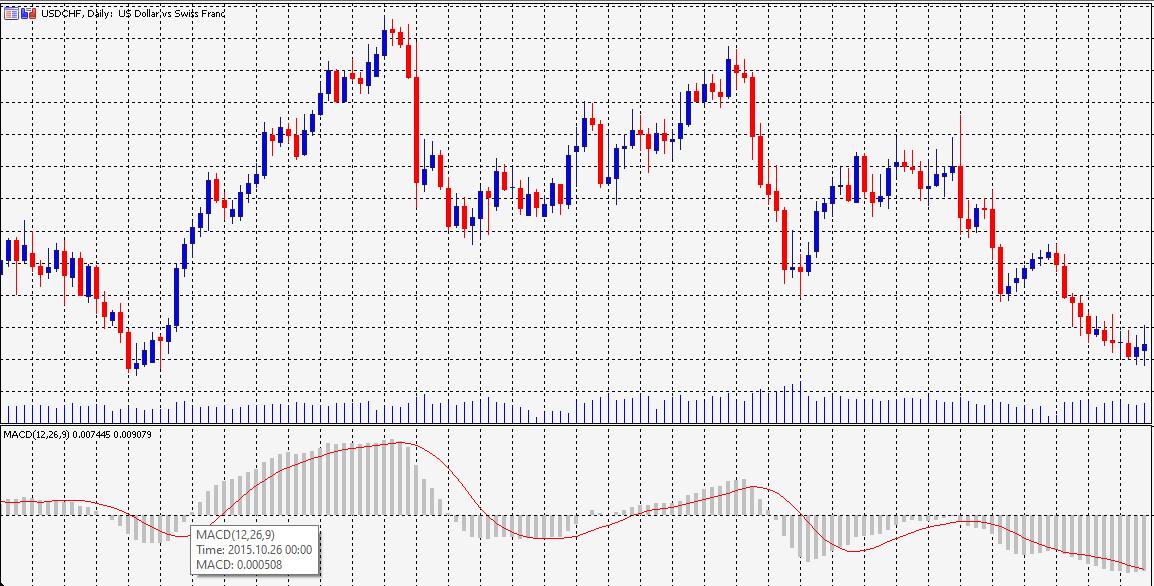
MACD на графике
Это сигнал на покупку, когда 12-дневная EMA пересекает 9-дневную EMA. С другой стороны, когда 12-дневная EMA пересекает 9-дневную EMA, это сигнал на продажу.
2. Индекс относительной силы (RSI)
RSI (индекс относительной силы) — это импульсный осциллятор, который рассчитывает соотношение восходящих и нисходящих изменений цены между 0 и 100.
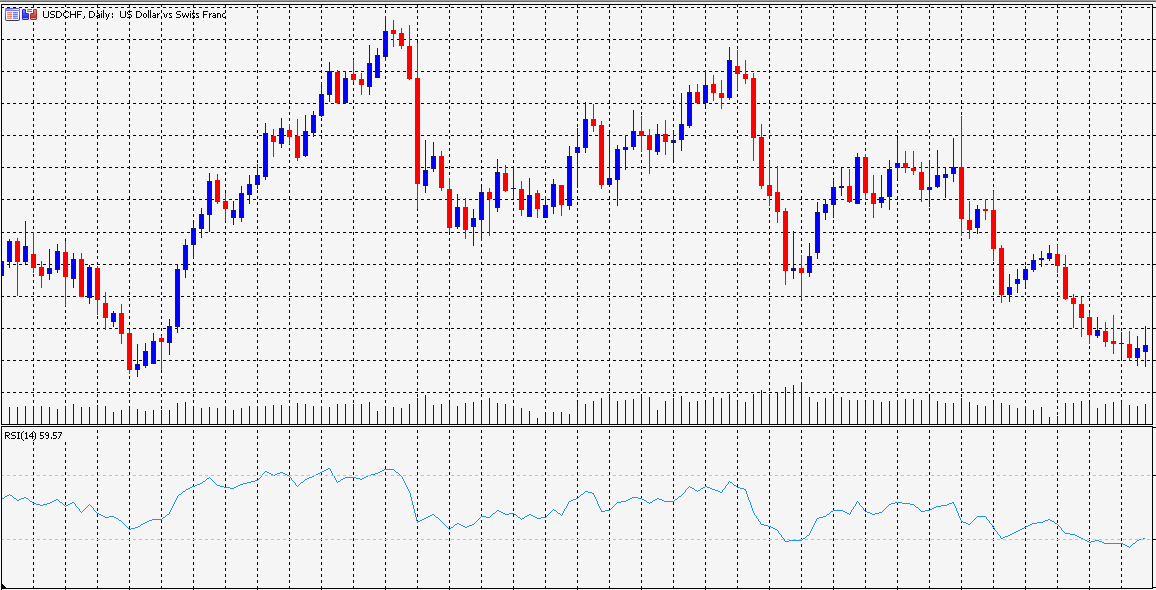
Ситуация перекупленности возникает, когда RSI достигает 70, что подразумевает сильное давление покупателей и валютная пара торгуется выше своего нормального уровня. Когда RSI опускается ниже 30, рынок считается перепроданным.
3. Индикатор стохастического импульса.
Индикатор Stochastic — это осциллятор, который работает аналогично RSI. В отличие от ранжированных рынков, стохастик чаще всего используется на трендовых рынках.
Стохастик на платформе MT4 показывает две линии,% K и% D. K% обозначает текущее значение стохастика, а D% представляет 3-периодное скользящее среднее k%.

Индикатор стохастик на графике
Стохастик находится в диапазоне от 0 до 100. Состояние перепроданности возникает, когда значение меньше 20, а состояние перекупленности существует, когда значение больше 80.
4. Полосы Боллинджера
Полоса Боллинджера определяет ключевые уровни поддержки и сопротивления, измеряя волатильность цены. Он разделен на две полосы: верхнюю и нижнюю. Эти полосы имеют значение 20 и являются основными скользящими средними. Значение верхней полосы больше 20, а значение нижней полосы меньше 20.

Полоса Боллинджера на графике
Полосы расширяются с ростом волатильности и сужаются с уменьшением волатильности на очень волатильном рынке. На верхней полосе вы должны продавать, а на нижней — покупать.
Итог
Торговля с Meta Trader 4 легко и удобно. Если вы новичок и ищете торговую платформу, MT4 — отличный выбор.
Нажмите на кнопку ниже, чтобы загрузить наш «Как использовать MetaTrader 4?» Руководство в PDF
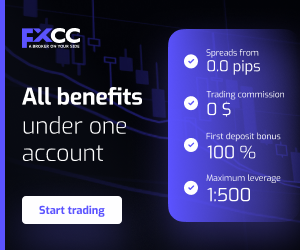
- Главная
- Пользовательское соглашение
- FAQ
- Персональные данные
- Как связаться с FXCC
Бренд FXCC — это международный бренд, который зарегистрирован и регулируется в различных юрисдикциях и стремится предложить вам наилучший торговый опыт.
Central Clearing Ltd (www.fxcc.com), компания, должным образом зарегистрированная на Невисе под номером C 55272. Юридический адрес: Suite 7, Henville Building, Main Street, Charlestown, Nevis.
FX Central Clearing Ltd (www.fxcc.eu), компания, должным образом зарегистрированная на Кипре под регистрационным номером HE258741 и регулируемая CySEC в соответствии с лицензией № 121/10.
ПРЕДУПРЕЖДЕНИЕ О РИСКЕ: Торговля на Форексе и Контрактами на разницу (CFD), которые представляют собой продукты с использованием заемных средств, весьма спекулятивна и сопряжена со значительным риском убытков. Можно потерять весь начальный капитал. Поэтому Forex и CFD могут подходить не всем инвесторам. Инвестируйте только те деньги, которые вы можете позволить себе потерять. Поэтому, пожалуйста, убедитесь, что вы полностью понимаете связанные риски, При необходимости обратитесь за независимой консультацией.
Информация на этом сайте не предназначена для жителей стран ЕЭЗ или США и не предназначена для распространения или использования любым лицом в любой стране или юрисдикции, где такое распространение или использование противоречило бы местному законодательству или постановлению. .
Источник: www.fxcc.com
Инструкция. Как пользоваться MetaTrader 4, если вы на форексе меньше недели
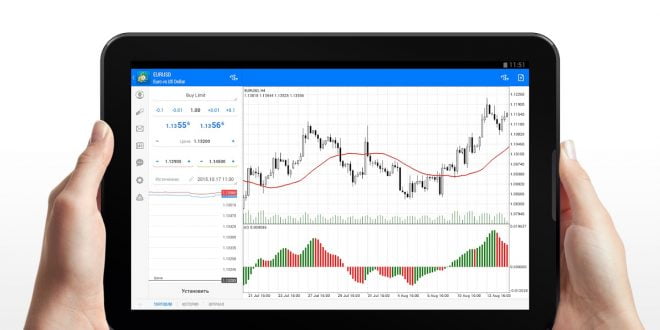
С 2012 года дилинговые центры активно проводят платные двухнедельные курсы подготовки трейдеров. Программа занятий разбита на 3 модуля:
- 1-2 день: ознакомительные уроки;
- 3-12 день: занятия о том, как пользоваться Metatrader 4;
- 13-14 день: торговля на демо-счете.
Эта статья поможет за 2 часа пройти бесплатное обучение Metatrader 4. Вы научитесь работать с основными функциями терминала. Чтобы информация была полезной, после прочтения каждого раздела выполняйте самостоятельную настройку Metatrader 4. Также смотрите как скачать и установить Метатрейдер 4.
Добавляем активы
Это торговые инструменты, необходимые для прогнозирования и проведения сделок. Они представлены в виде графиком и поделены на три группы: валютные пары, металлы и CFD-контракты (акции).
Способы добавления активов.
-
Вкладка «Файл» – «Новый график» – выбор инструмента.

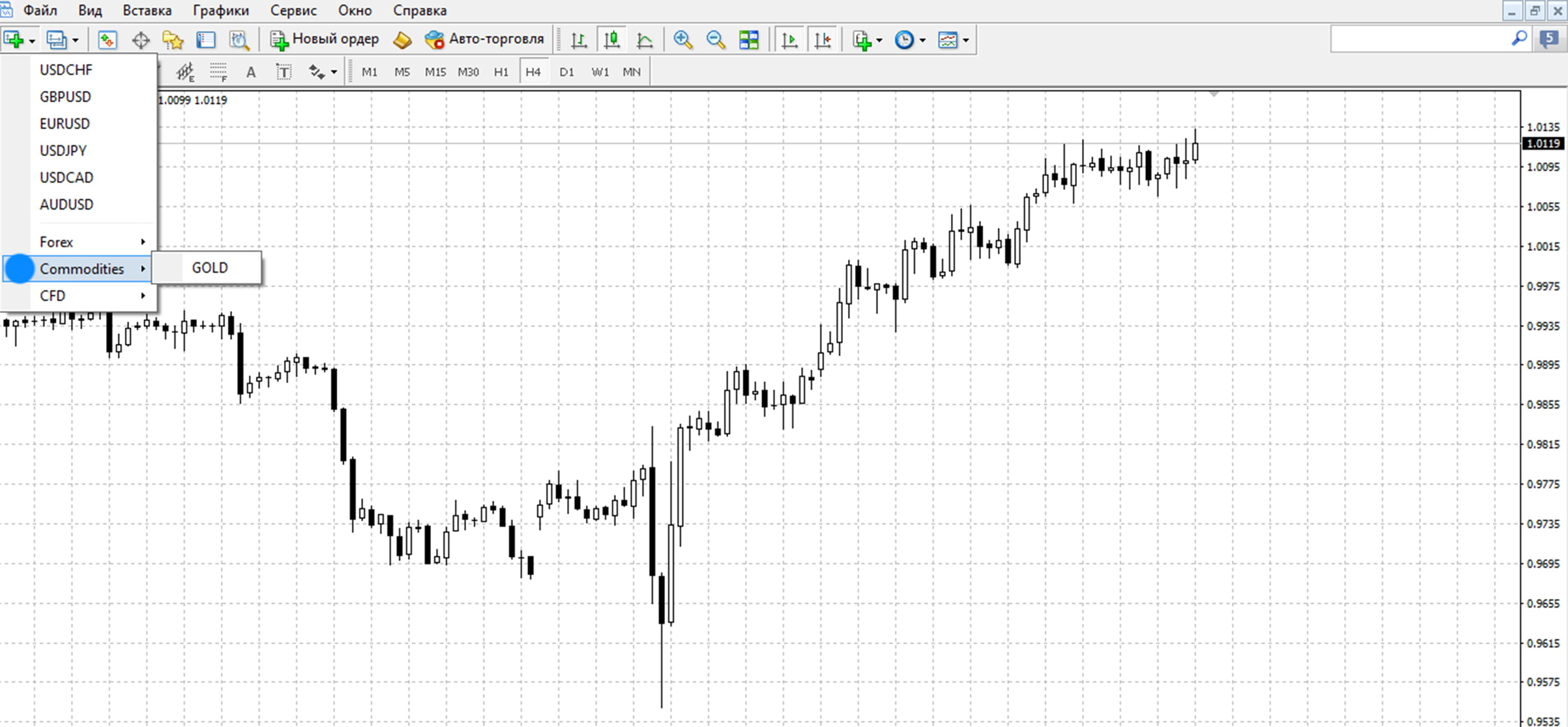
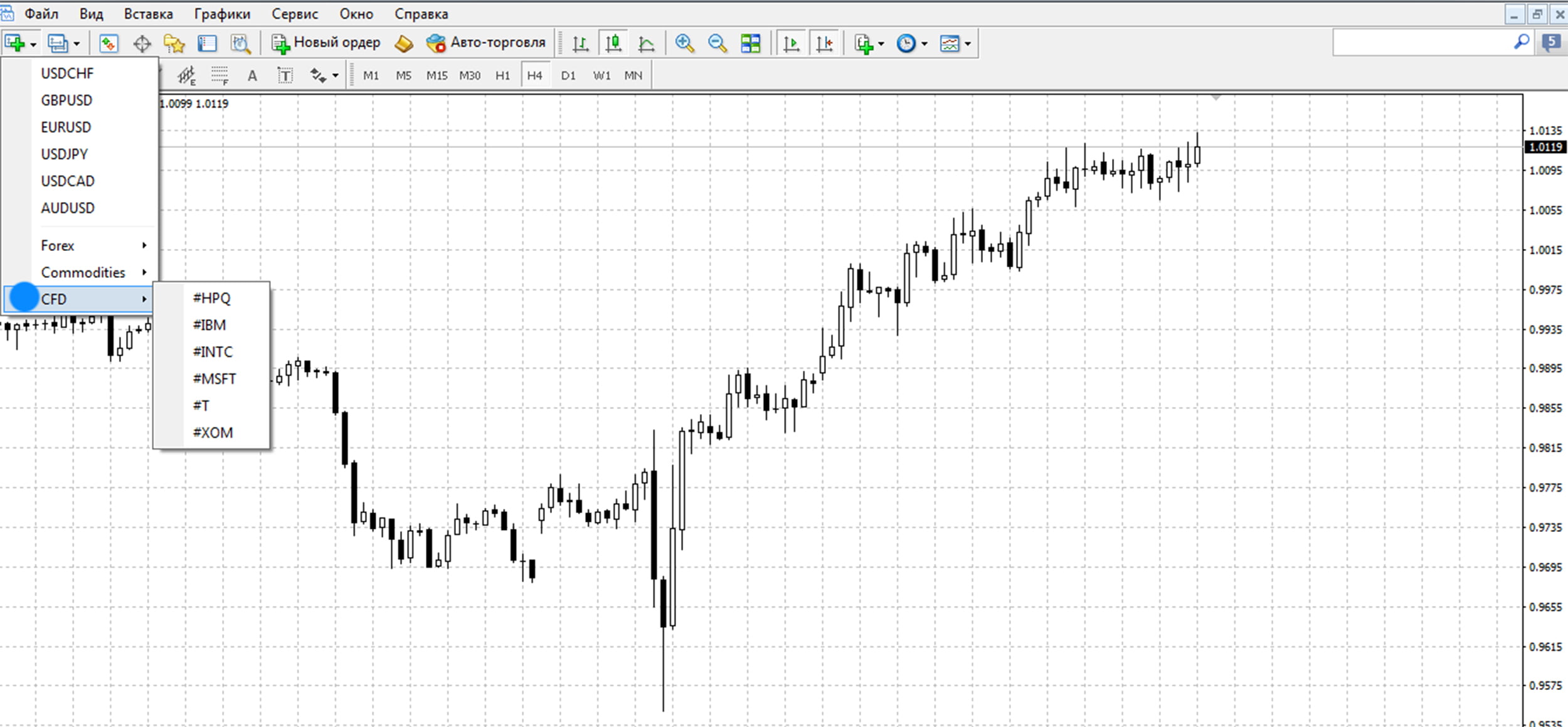
Задание: отложите инструкцию Метатрейдер 4, перейдите в терминал и добавьте на график 5 активов.
Меняем таймфрейм
Это временной период, на котором отображается график выбранного актива.
Способы доступа к панели таймфреймов.
-
Вкладка «Графики» – «Период графика».
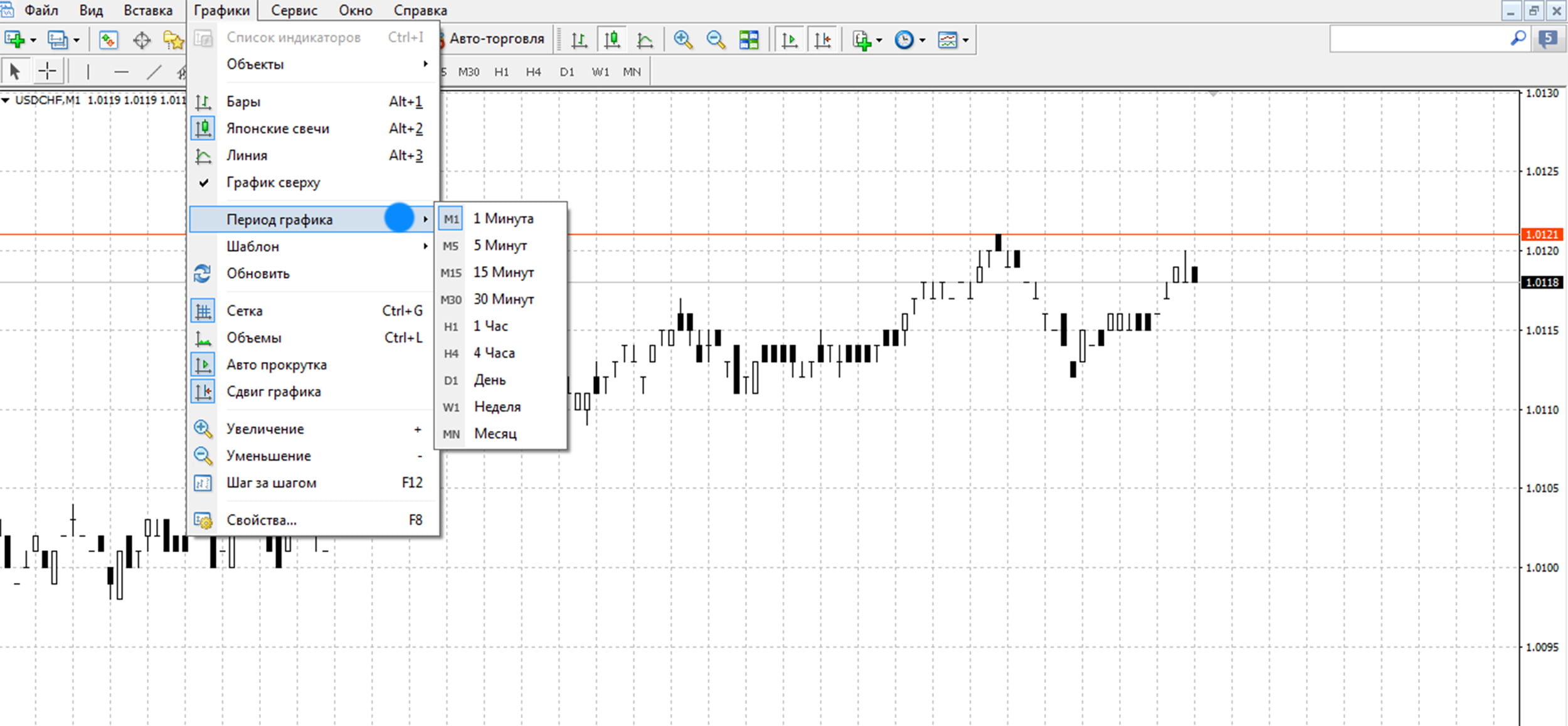
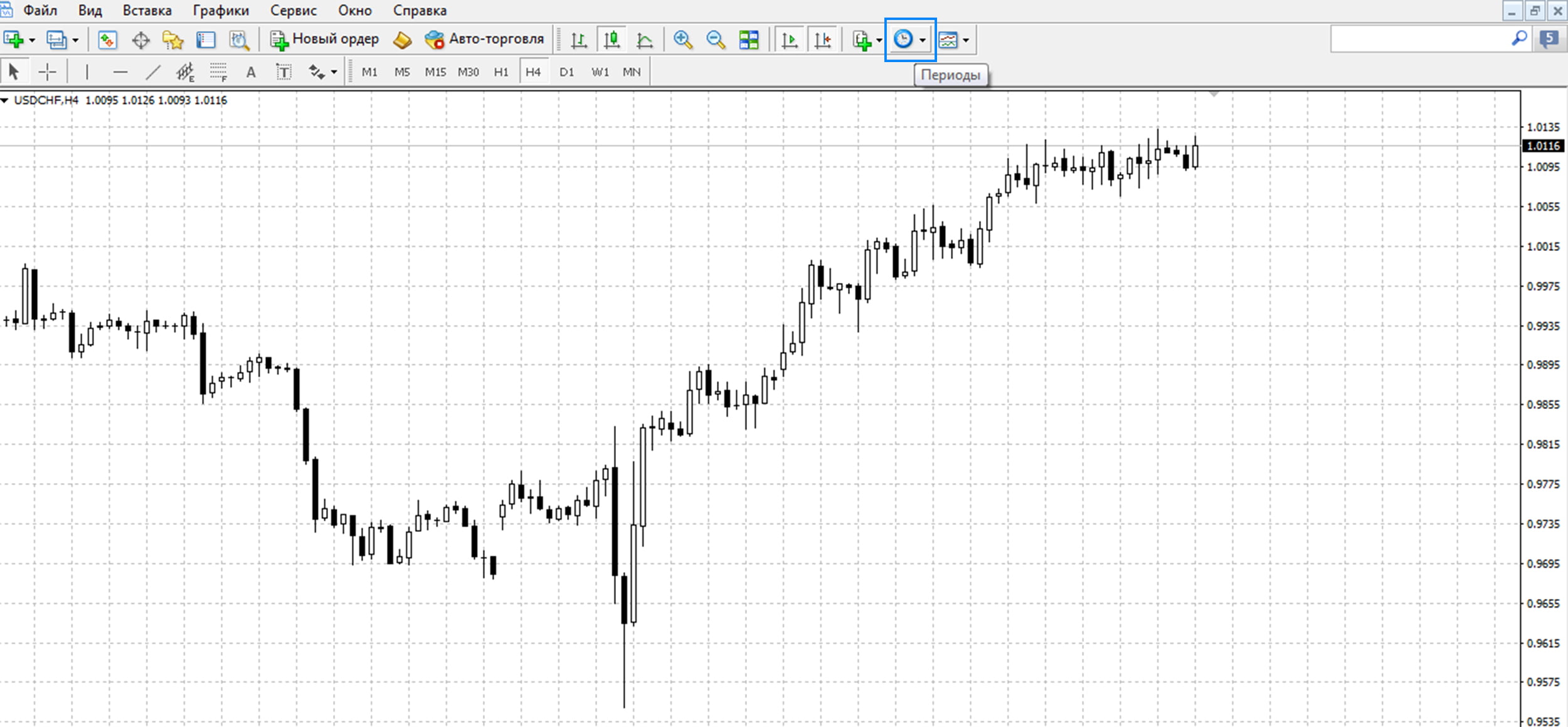
Задание: перейдите в терминал и посмотрите, как выглядит живой график на всех таймфреймах в терминале Метатрейдер 4.
Масштабируем график
Это инструмент для увеличения и уменьшения графика. Необходим для выполнения точной разметки.
Для увеличения графика нажмите лупу со знаком плюс.
Для уменьшения графика нажмите лупу со знаком минус.
Задание: посмотрите, как выглядит график в масштабе.
Измеряем расстояние
Для этого действия предусмотрен инструмент «Перекрестие». Он позволяет:
- определить диапазон, в котором движется цена;
- посмотреть расстояние, пройденное за день;
- узнать расстояние между сильными уровнями;
- выставить Stop Loss и Take Profit.
- Нажать на колесо мыши.
- Клавиши «Ctrl + F».
- Кнопка на панели инструментов.
Задание: выберите «Перекрестие» и поработайте с ним на разных таймфреймах.
Используем разделители периодов
Это горизонтальная разметка, отделяющая рабочие дни. Вызывается клавишами «Ctrl + Y».
Задание: добавьте и уберите периоды. Подумайте, с каким графиком вам удобней работать.
Добавляем уровни
Это графические линии, которые используются для принятия торговых решений.
Добавляются через раздел «Вставка».
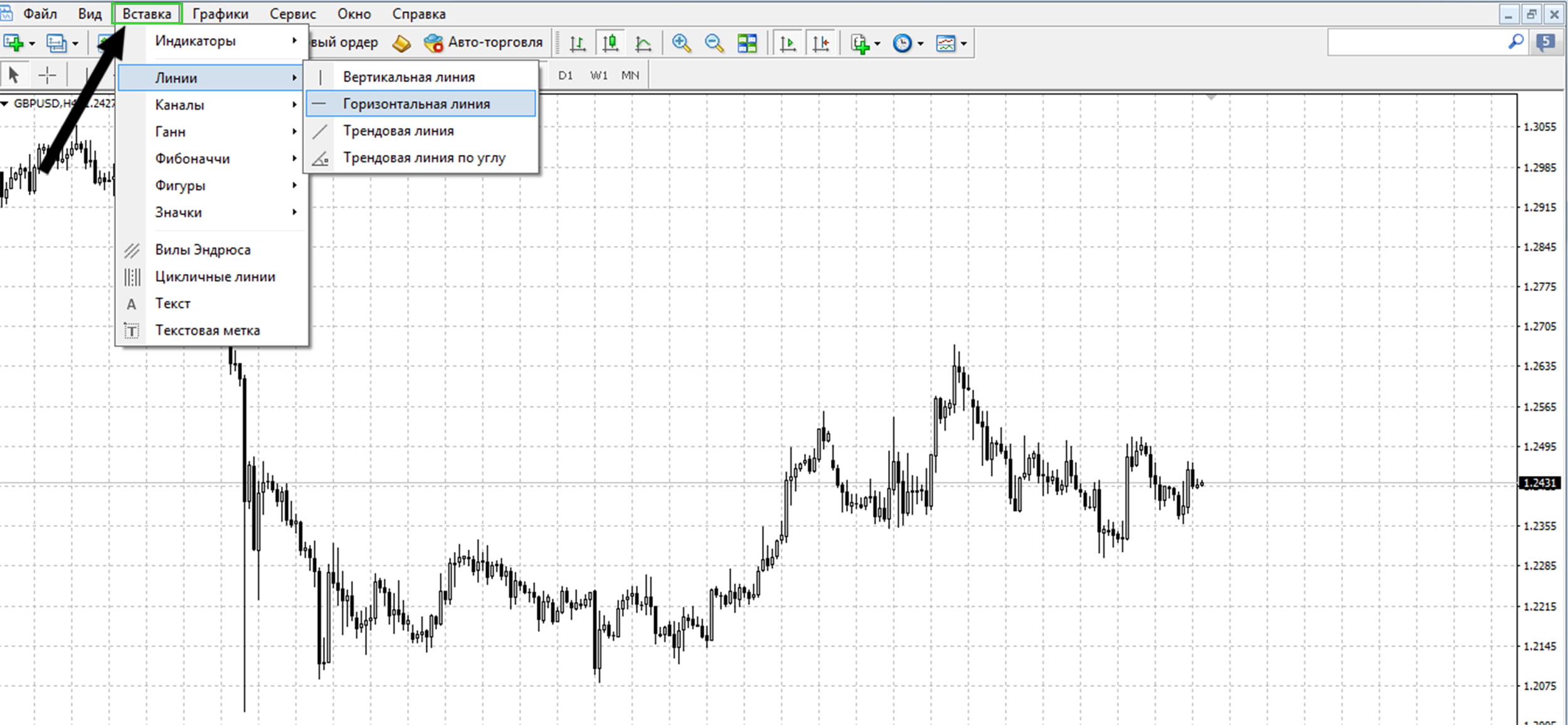
Или через панель инструментов.
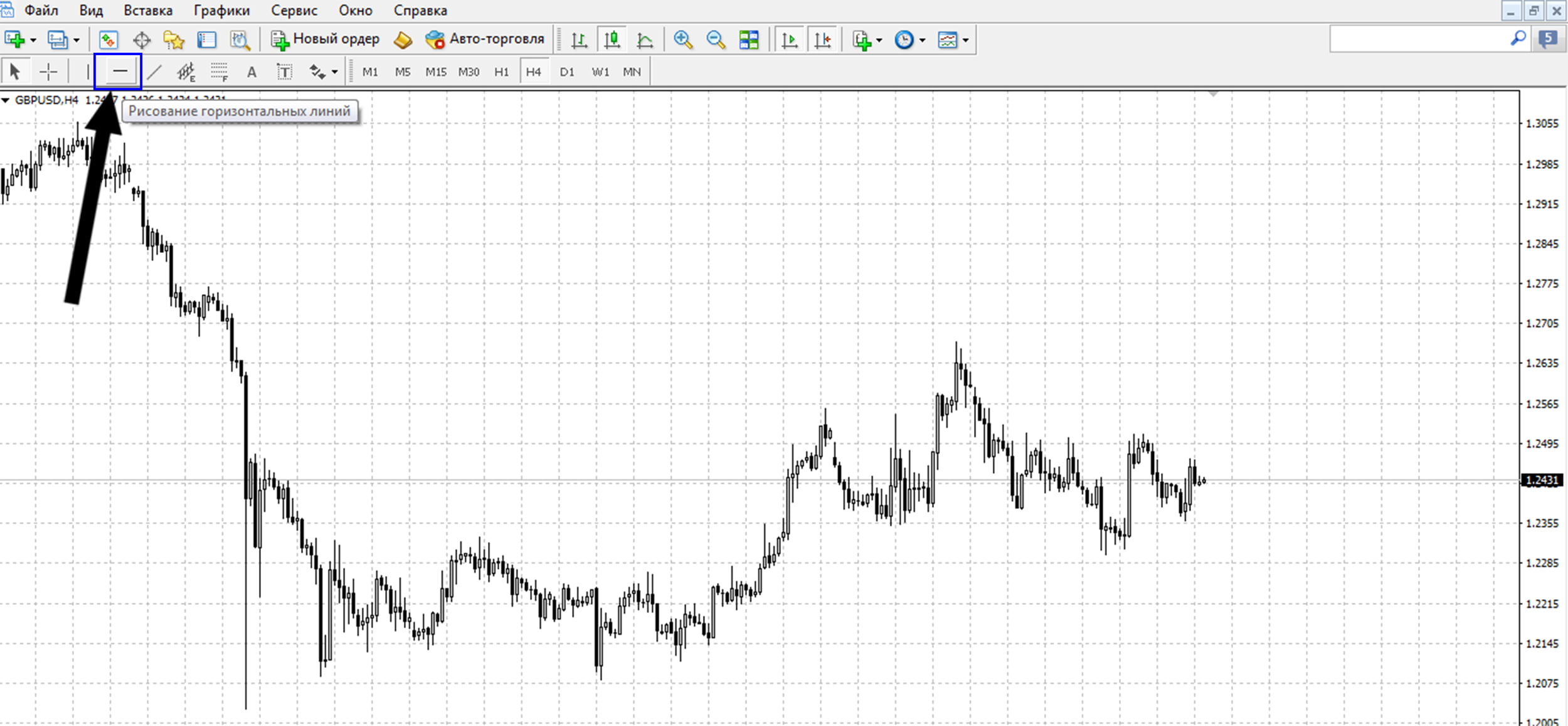
Так выглядит уровень на графике.
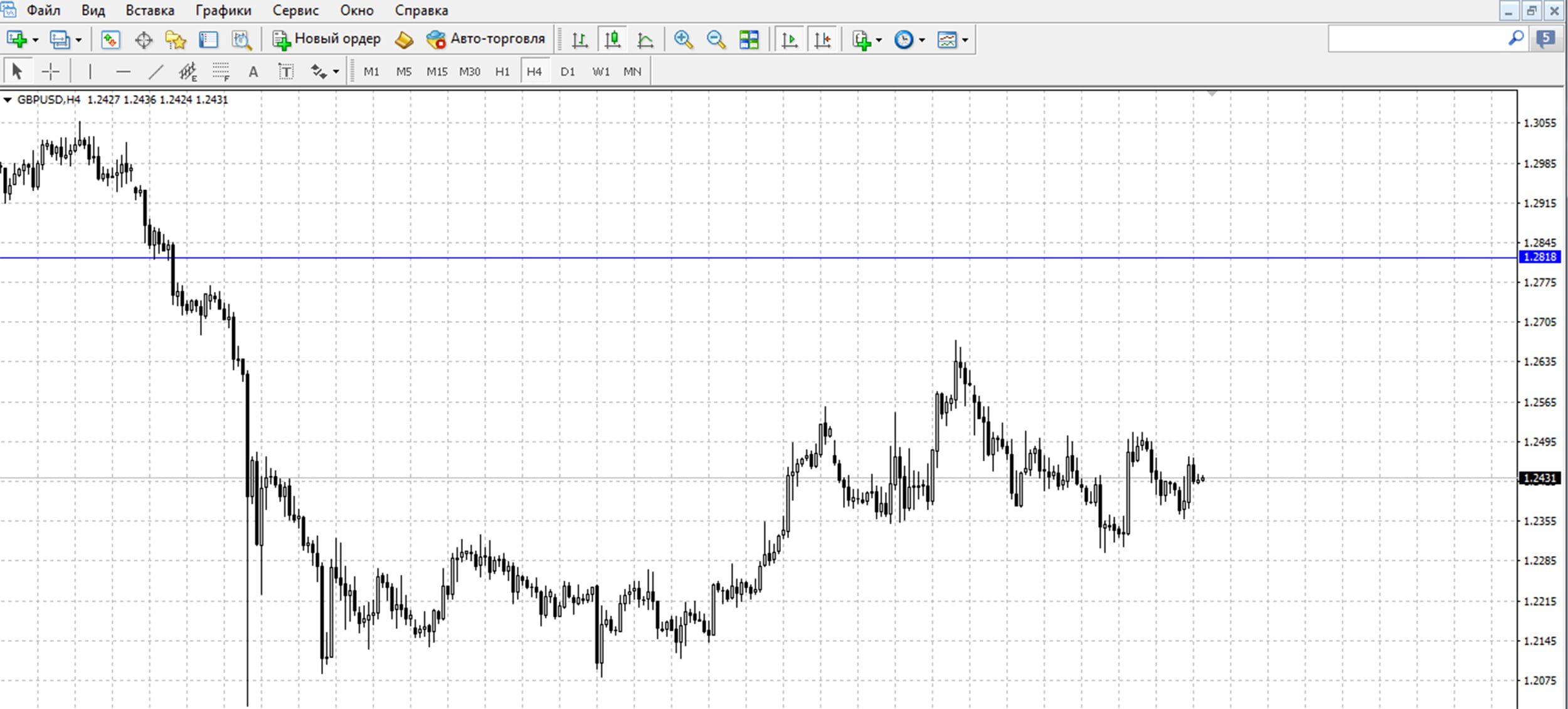
Каждой линии можно задать индивидуальные настройки.
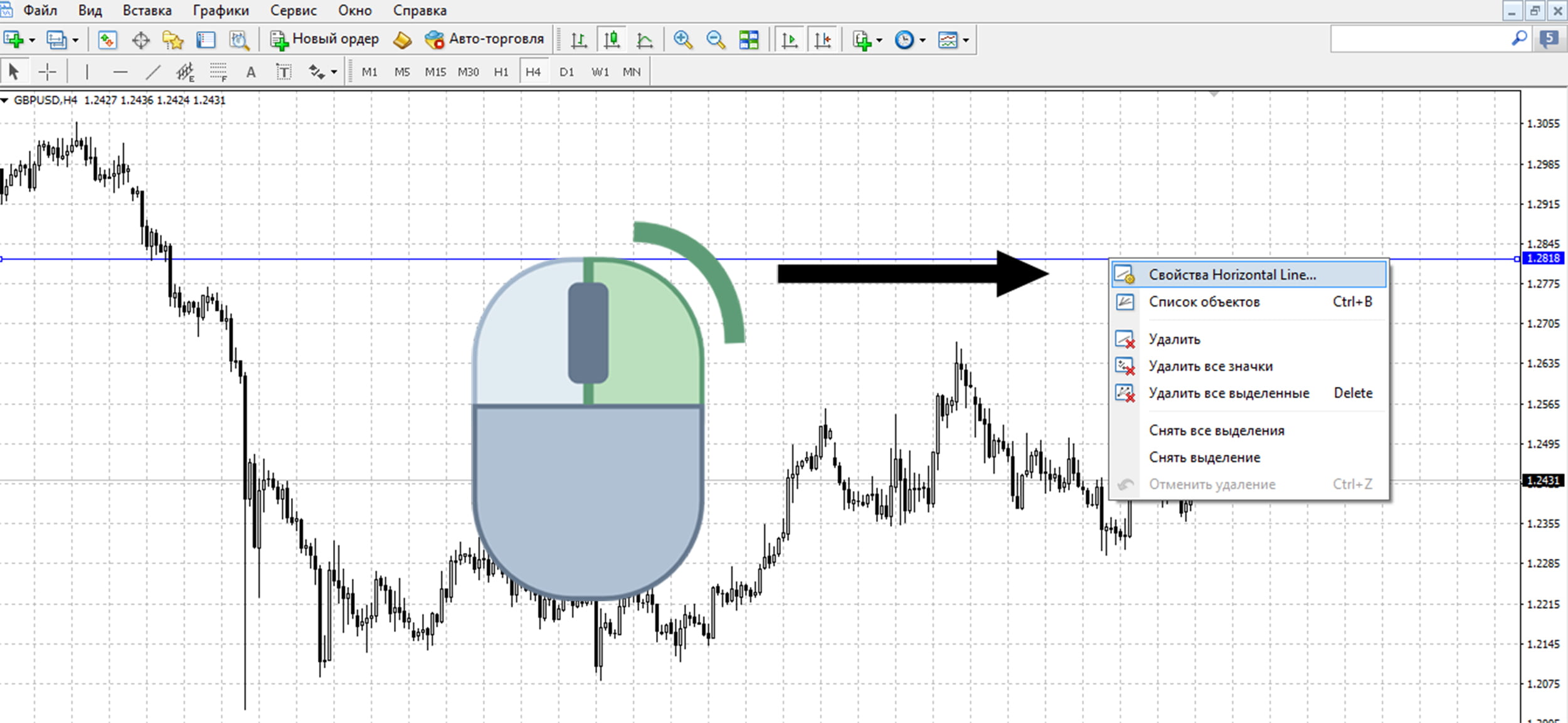
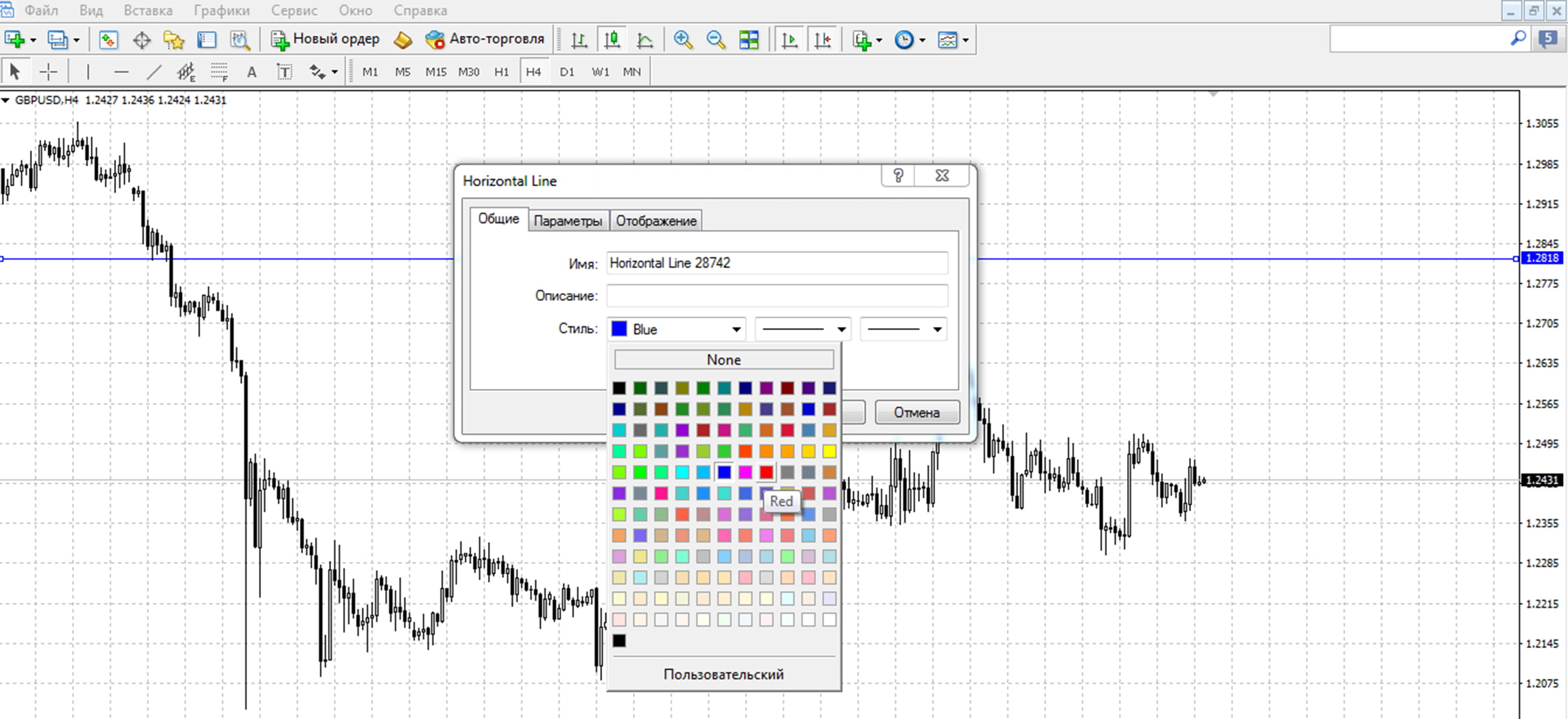
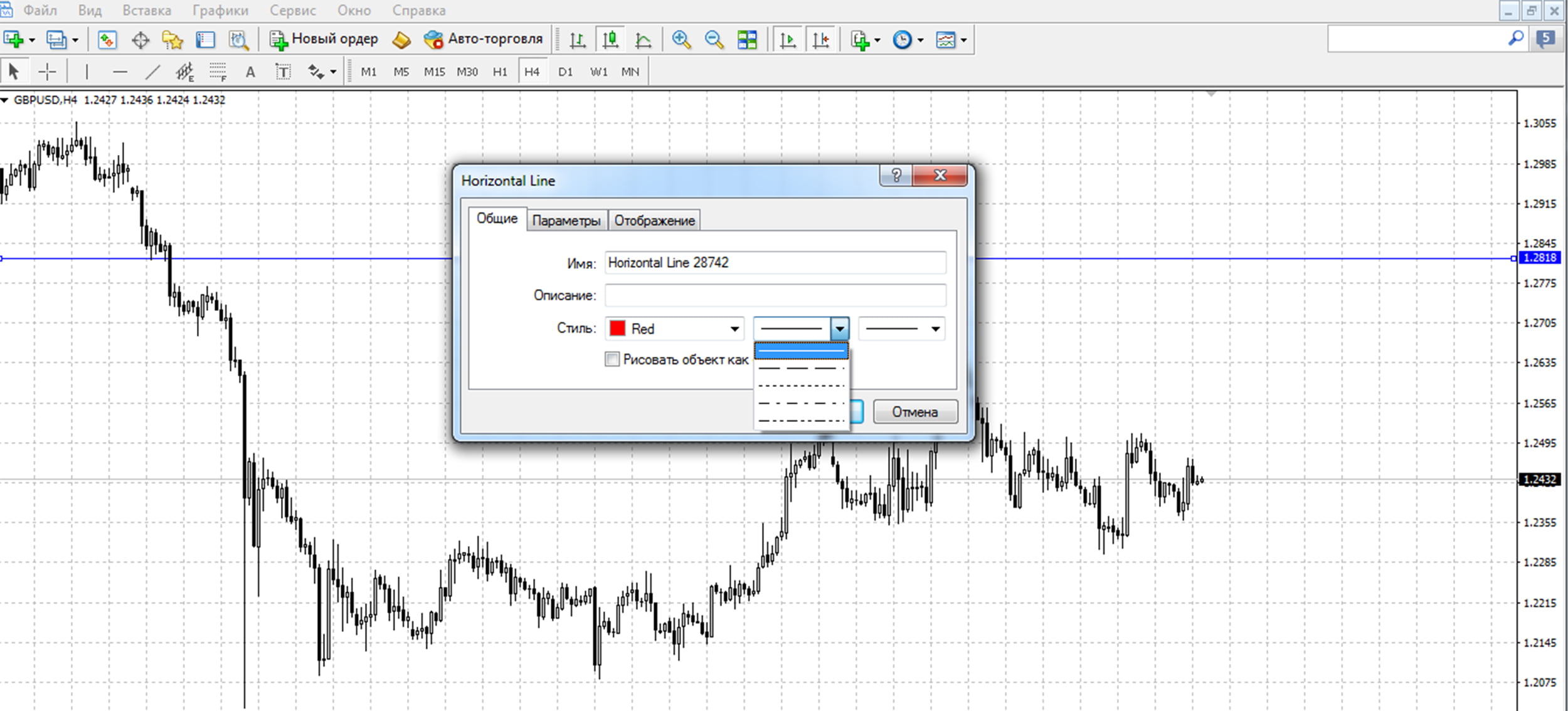
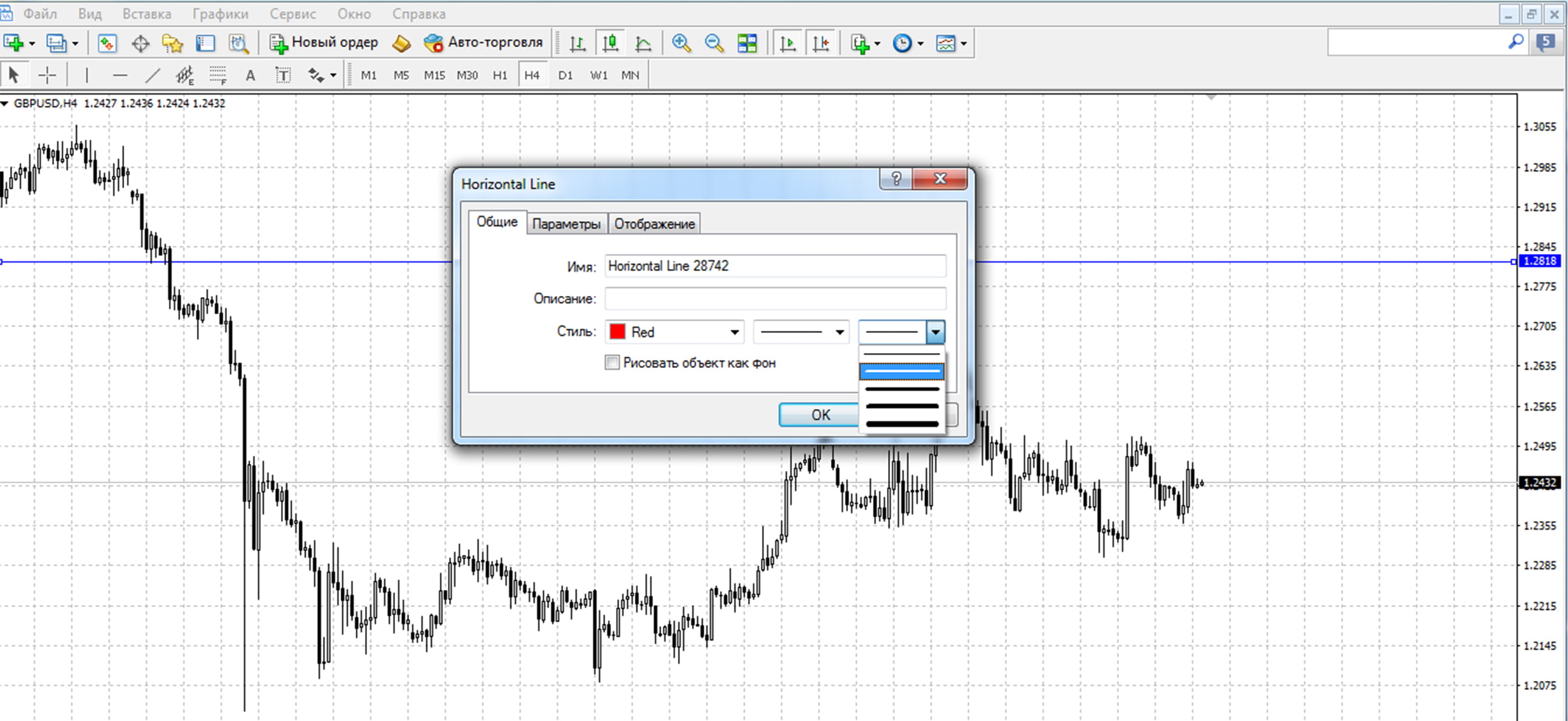
Через раздел «Параметры» устанавливается точное значение уровня.
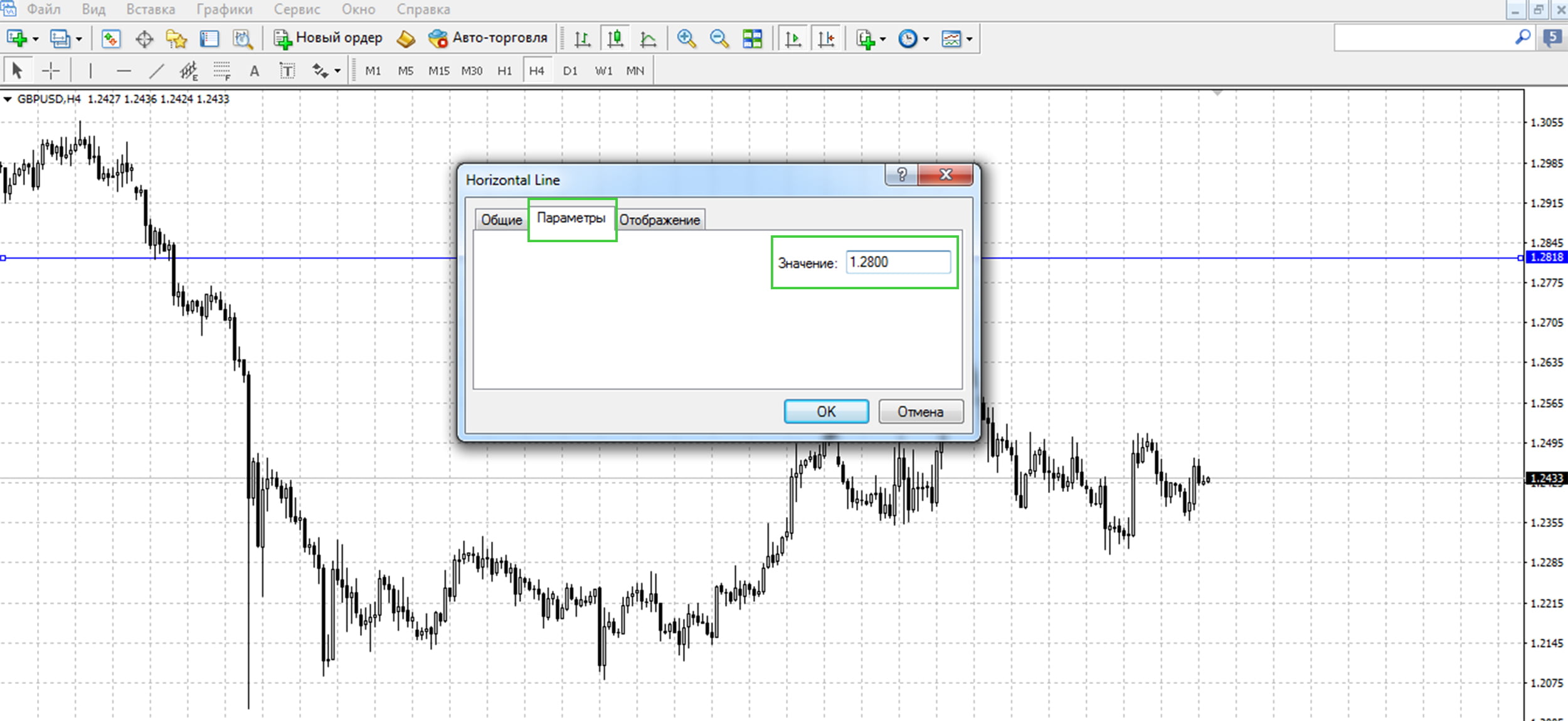
С помощью мышки уровень перетягивается в любую точку графика.

Задание: нанесите на график три разных уровня.
Строим трендовую линию
Это наклонная линия, по которой определяется направление графика. Добавляется через раздел «Вставка» или кнопку на панели.
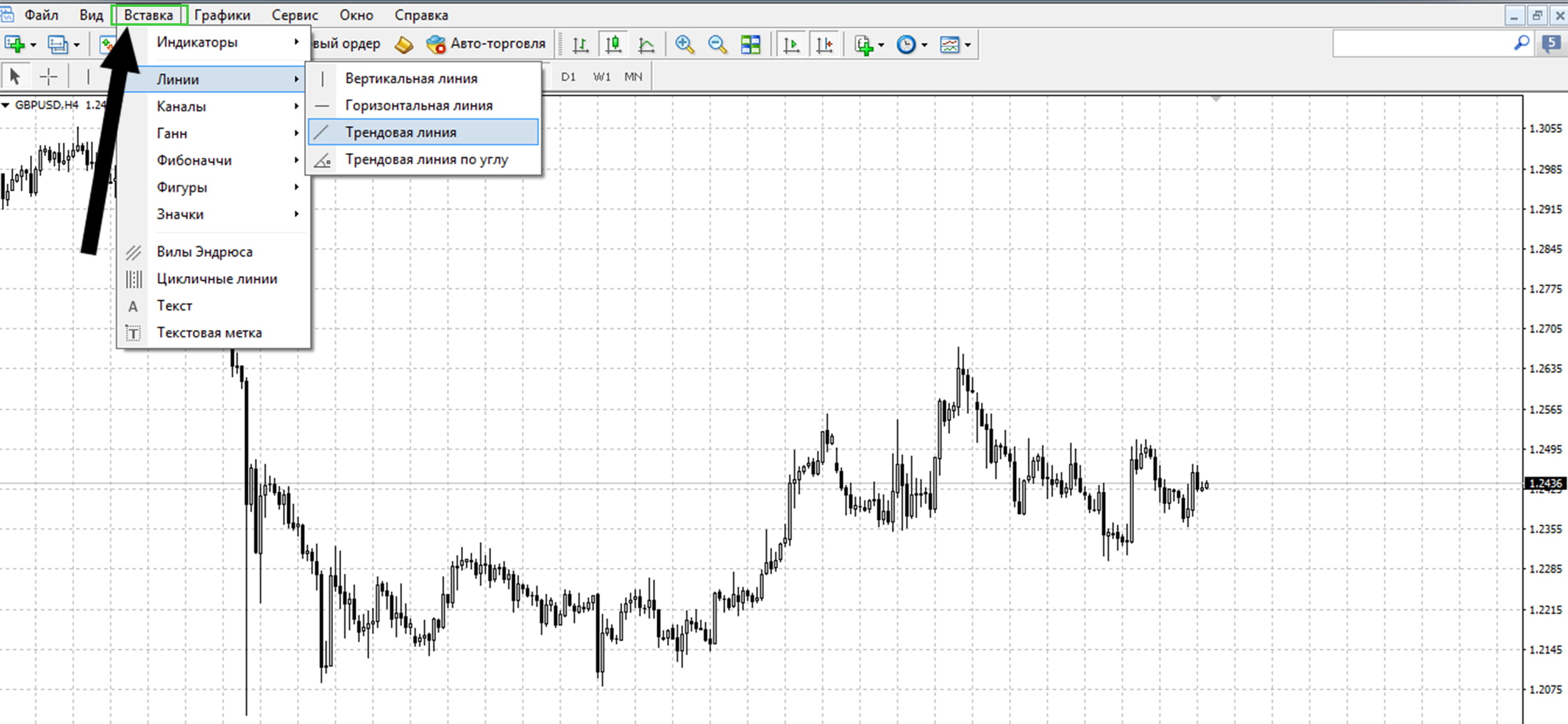
Трендовая линия строится через два ближайщих экстремума.
Задание: определите направление тренда с помощью «Трендовой линии».
Устанавливаем индикаторы
Это графические инструменты, оценивающие движение графика по определенным алгоритмам.
Индикаторы делятся на две группы:
- стандартные – встроены в метатрейдер 4;
- пользовательские – все остальные.
Добавляем стандартные индикаторы.
-
Раздел «Вставка» – «Индикаторы» – нужный инструмент.
Добавляем пользовательские индикаторы.
- Находим и скачиваем индикатор.
- Переходим в Метатрейдер 4 и выбираем вкладку «Файл» – «Открыть каталог данных».
- «MQL4» – «Indicators».
- В открывшуюся папку переносим файлы пользовательского индикатора.
- Перезагружаем терминал.
- «Список индикаторов» – «Пользовательский» – нужный инструмент.
Задание: добавьте на график индикатор MACD. После зайдите в Гугл, найдите и установите индикатор Better Volume.
Работаем с шаблоном стратегии
Шаблон – это укомплектованный набор индикаторов, под который написаны правила входа в сделку.
Добавляем шаблон на график:
- Скачайте стратегию.
- «Файл» – «Открыть каталог данных» – «templates».
- Переносим файлы стратегии и перезагружаем Метатрейдер 4.
- Кнопка «Шаблоны» – название стратегии.
После последнего действия график должен преобразоваться в новую форму, позволяющего перейти к работе со стратегией.

Если этого не произошло, повторите процедуру.
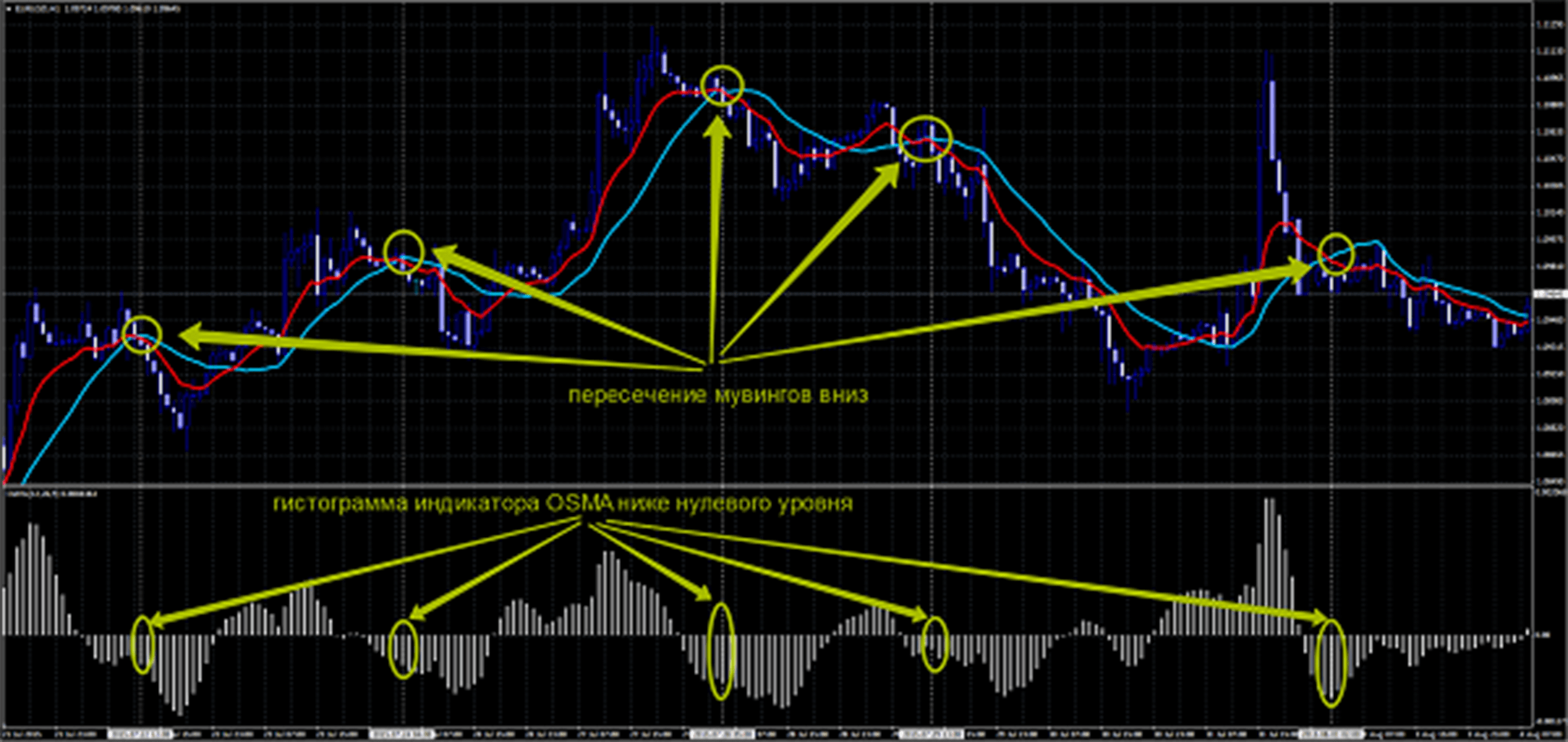
Для вызова вкладки «Шаблоны» доступно три способа.
-
Раздел «Графики – «Шаблон».
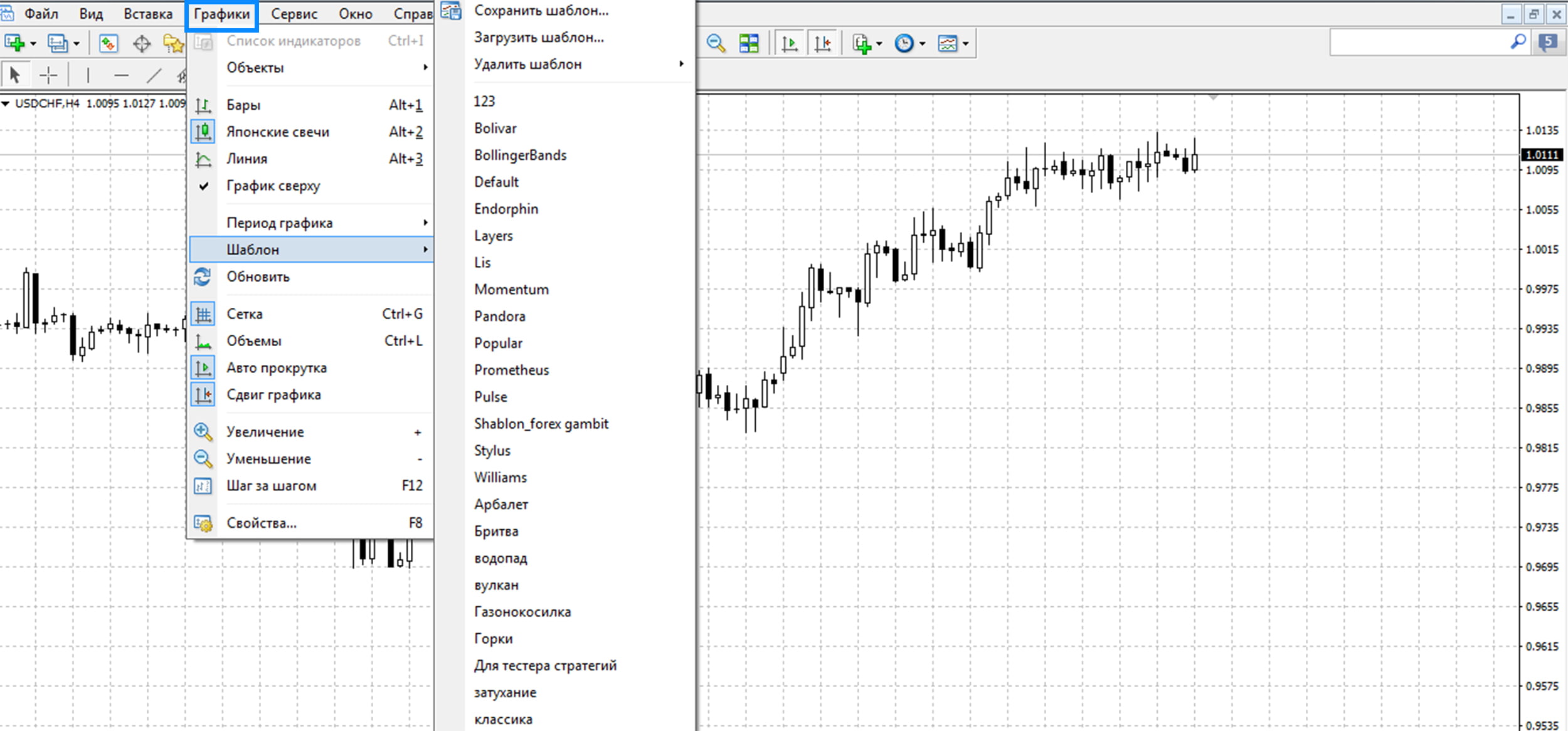
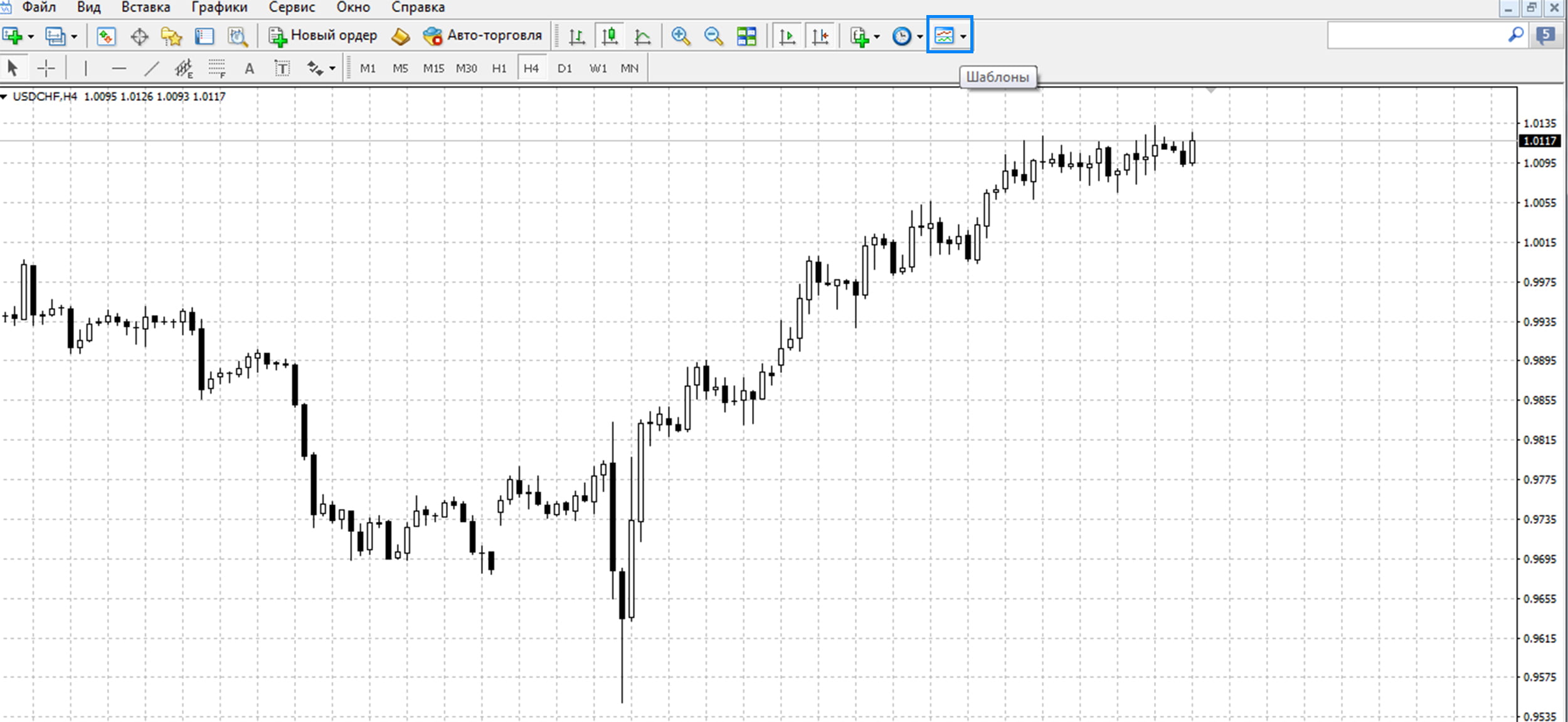

Задание: скачайте стратегию «Лаборатория профита» и добавьте ее на график.
Создаем собственный шаблон
Чтобы сохранить комбинацию индикаторов, вызовите вкладу «Шаблон» – «Сохранить шаблон» и напишите название торговой стратегии для бинарных опционов. Затем повторно откройте вкладку «Шаблон» и добавьте созданную систему на график.
Задание: добавьте на график несколько индикаторов и сохраните их в виде шаблона.
Устанавливаем советник
Торговый советник – это программа, которая может торговать вместо трейдера.
- Скачайте советник для мт4.
- «Файл» – «Открыть каталог данных»
- В «MQL4» перенесите папку «MQL4» советника.
- Перезагрузите терминал.
- Раздел «Сервис» – «Настройки».
- Вкладка «Советники».
- Разрешаете советнику два действия: автоматическую торговлю и импорт DDL.
- Вкладка «Навигатор».
- Мышкой перебрасываете советник на график.
- Нажимаете кнопку «Авто-торговля».
Задание: установите любой советник.
Запускаем тестер стратегий
Тестер стратегий для мт4 позволяет проверить эффективность индикатора, советника или стратегии.
-
Раздел «Вид» – «Тестер стратегий».
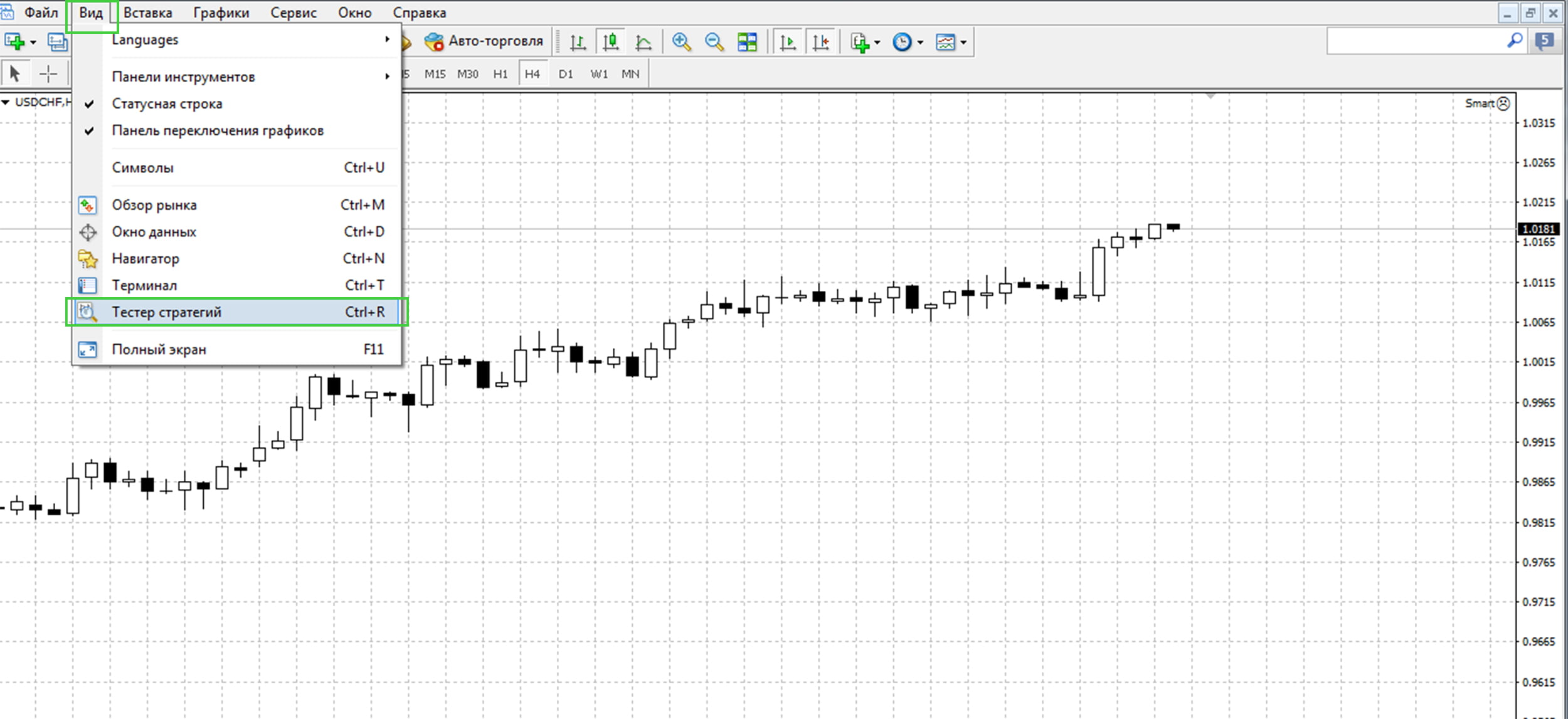
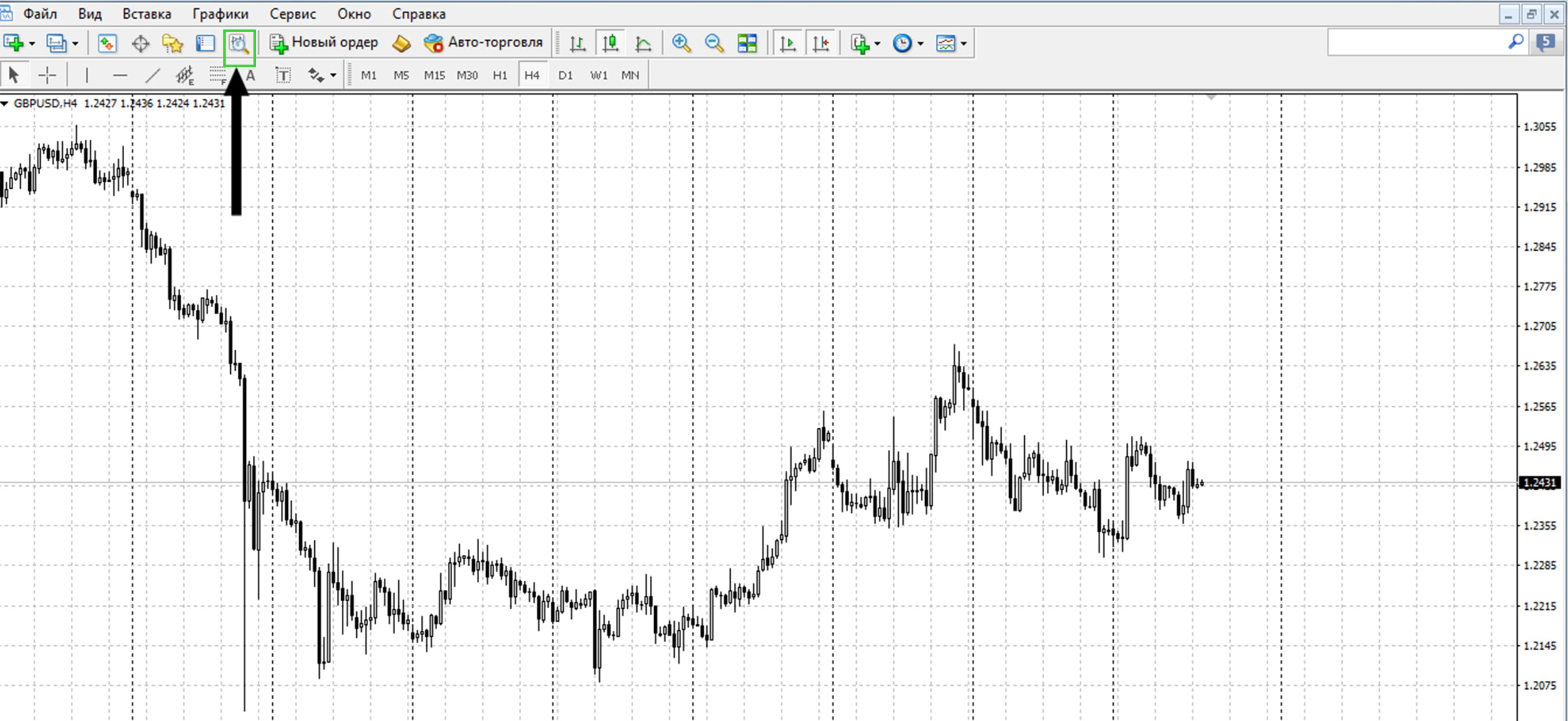
- Вызовите «Тестер стратегий».
- Введите тестируемые параметры.
- Нажмите «Старт».
Задание: проверьте любую стратегию через «Тестер стратегий».
Выставляем ордера
Ордера в метатрейдере 4 – это заявки, с помощью которых трейдер управляет сделкой.
Входим в позицию по рыночной цене.
- Вкладка «Новый ордер».
- Выбираем «Объем».
- Прописываем уровни «Стоп Лосс» и «Тейк Профит».
- Тип ордера «Немедленное исполнение».
- Нажимаем «Sell» или «Buy».
- Вкладка «Терминал».
- В появившемся окне отслеживаем сделку.
«Стоп Лосс», точка входа и «Тейк Профит» на графике без индикаторов:

Входим в позицию отложенным ордером:
- Вкладка «Новый ордер».
- Тип ордера «Отложенный ордер» – выбрать.
- Выбираем «Объем».
- Прописываем уровни «Стоп Лосс» и «Тейк Профит».
- Нажимаем «Установить ордер».
Откройте вкладку «Терминал».

Здесь отложенный ордер можно подкорректировать или удалить.
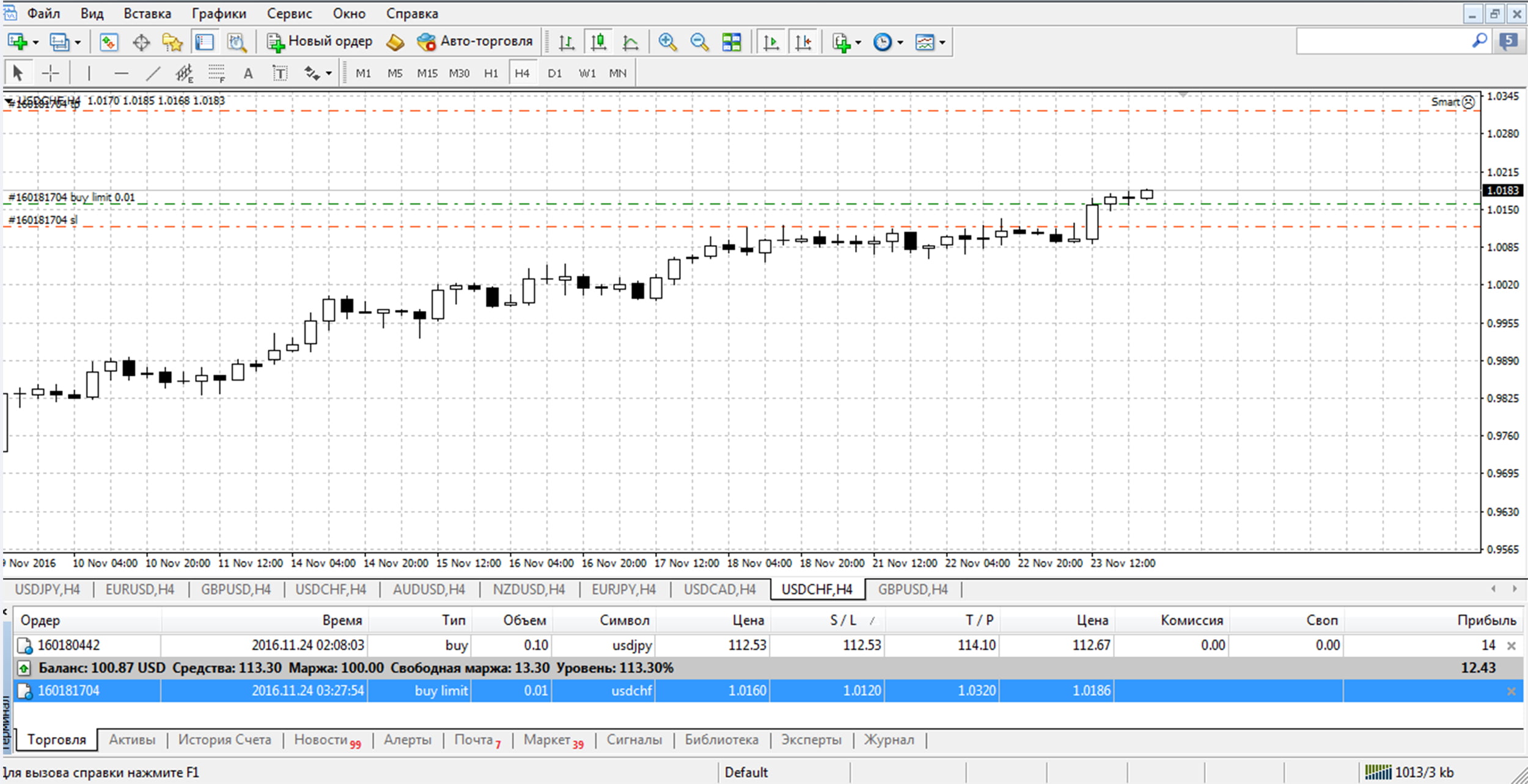
«Стоп Лосс» и «Тейк Профит» можно установить после входа в сделку.
Выставленные «Стоп Лосс» и «Тейк Профит» можно в любой момент подкорректировать.
Сделка может быть закрыта вручную.
Задание: проведите все операции с ордерами.
Смотрим историю счета
В этом разделе отображается статистика проведенных сделок.
Начало работы: «Терминал» – «История счета».
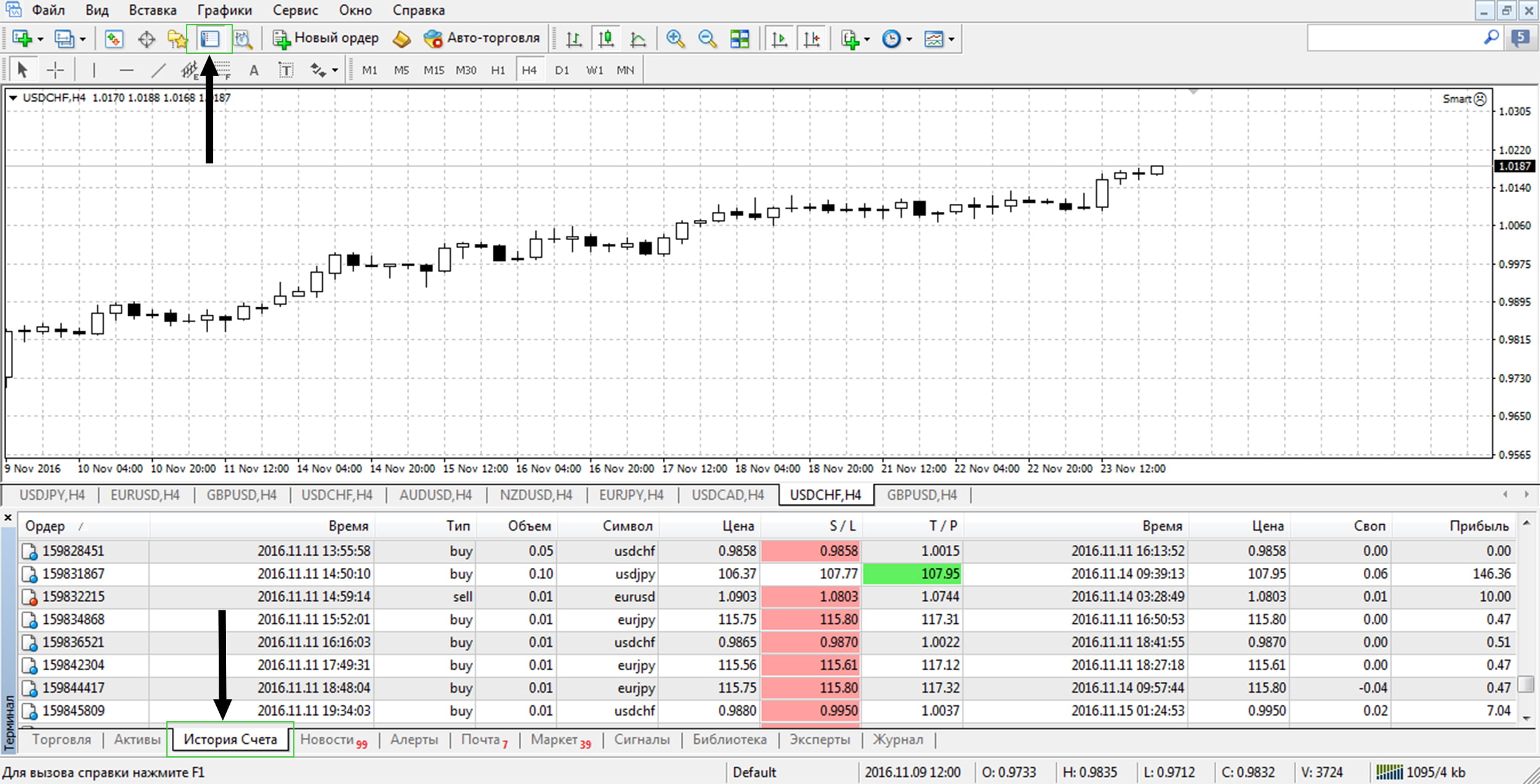
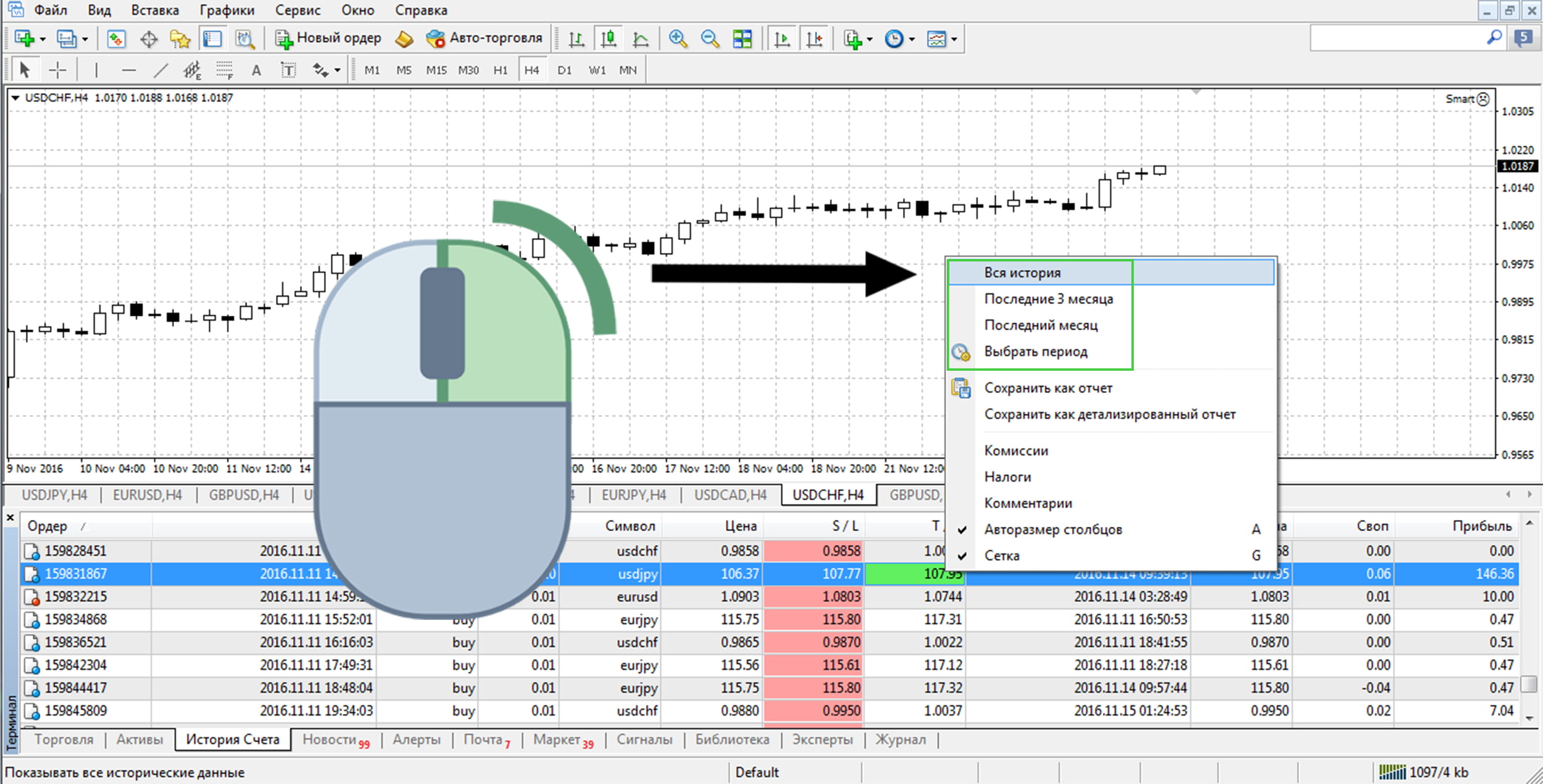
Задание: проверьте историю своих сделок.
Подключаем трейлинг стоп
Это инструмент, который позволяет держать «Стоп Лосс» на фиксированном расстоянии от цены.
Через вкладку «Терминал» выберите позицию.
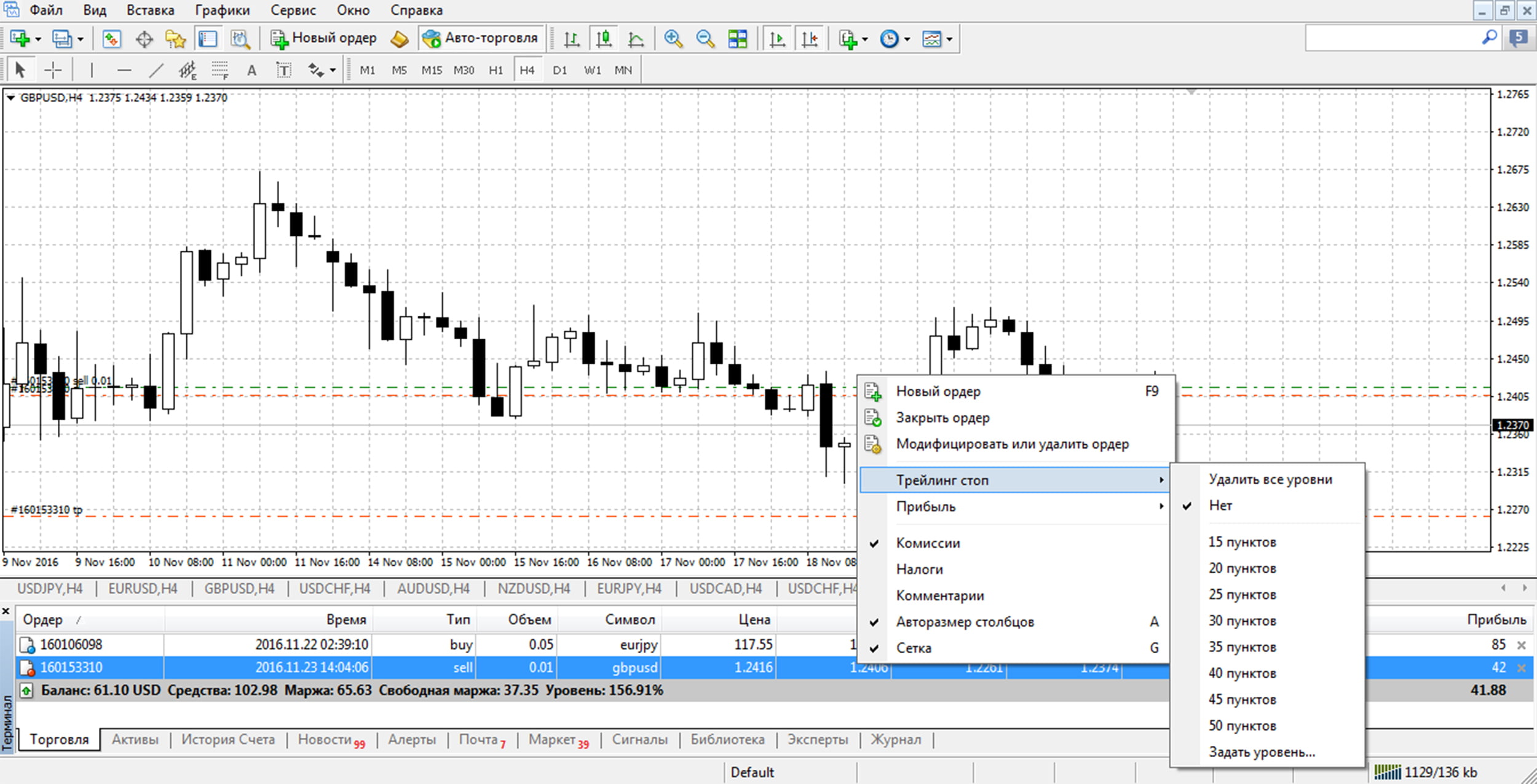
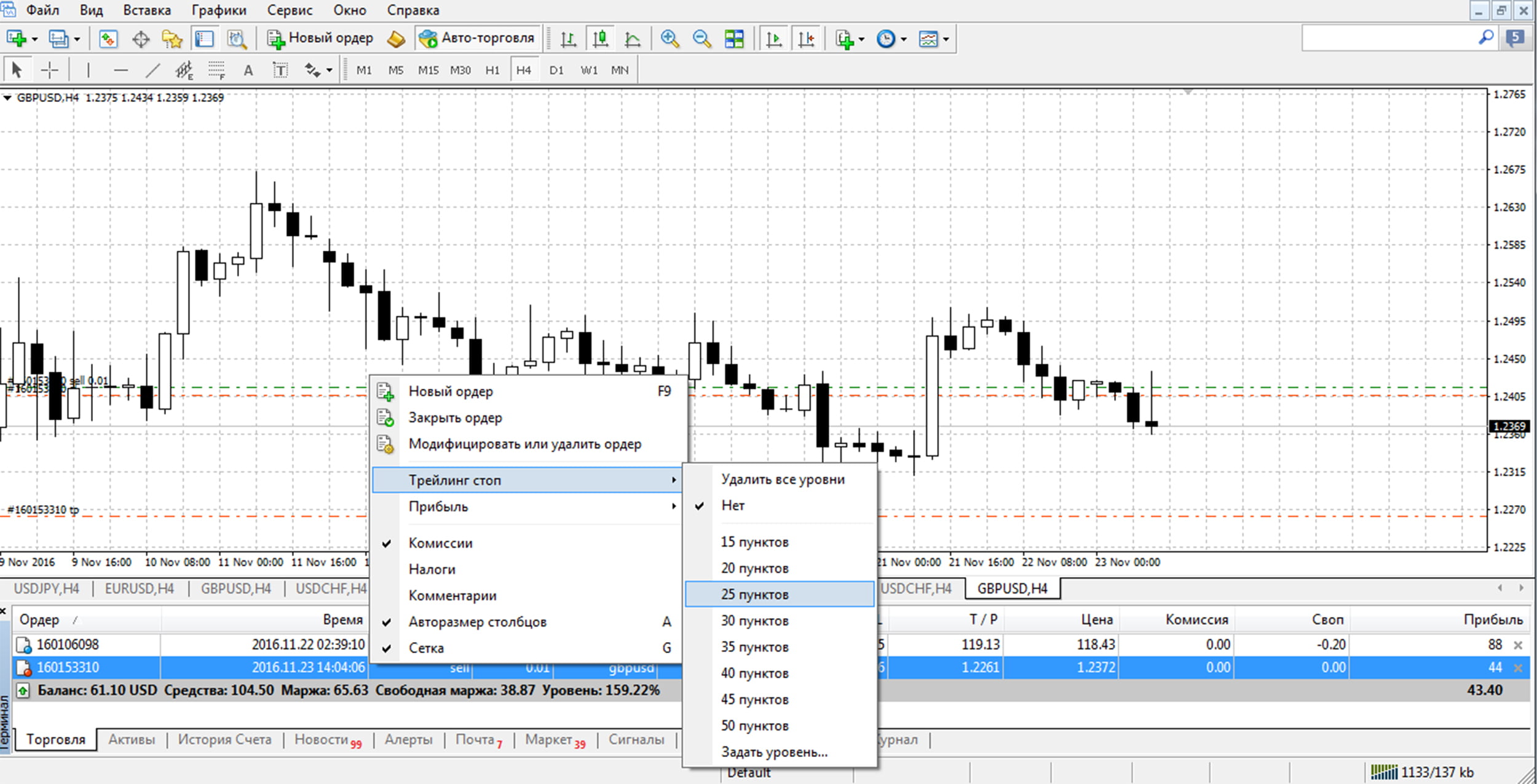
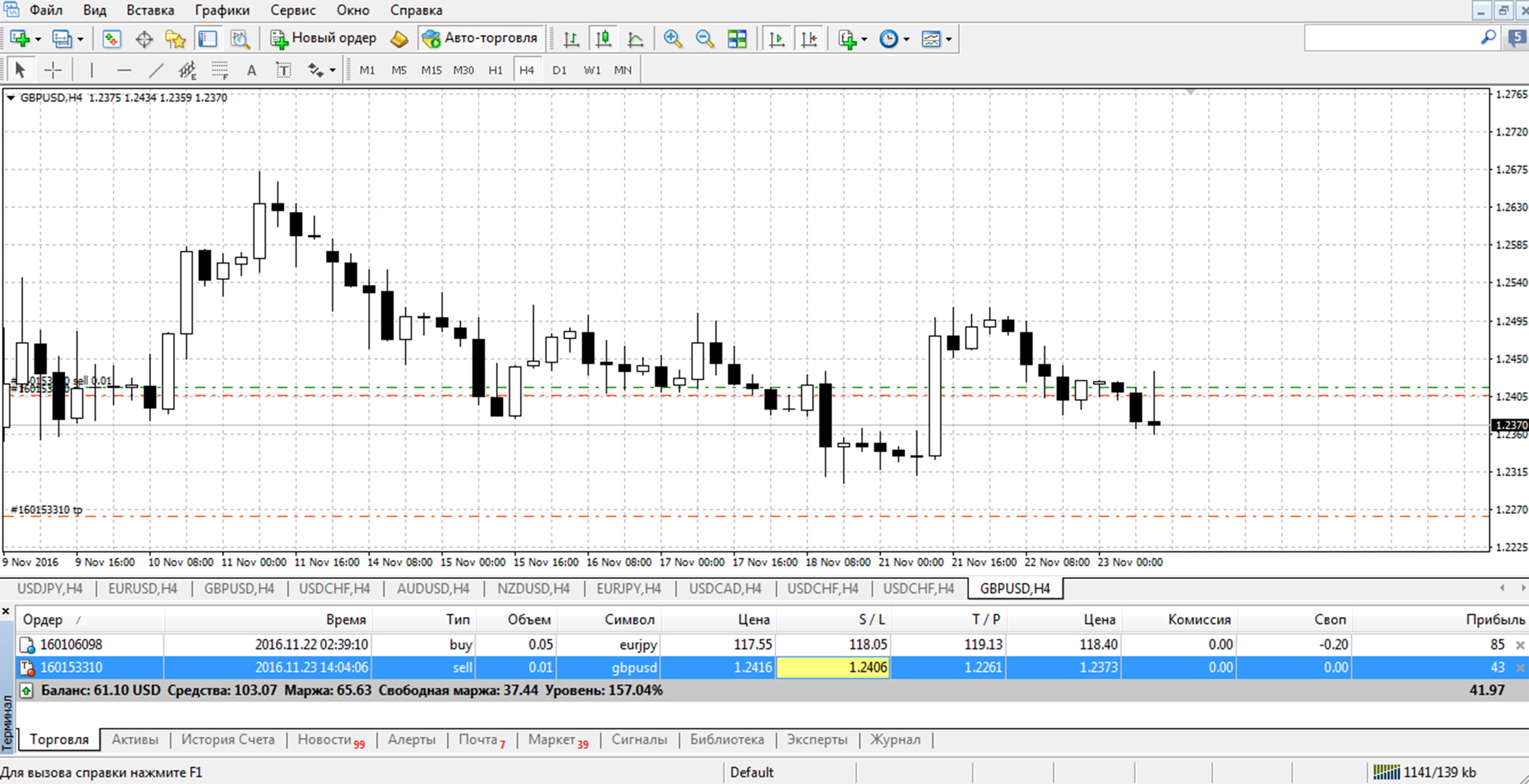
Трейлинг стоп можно легко изменить.
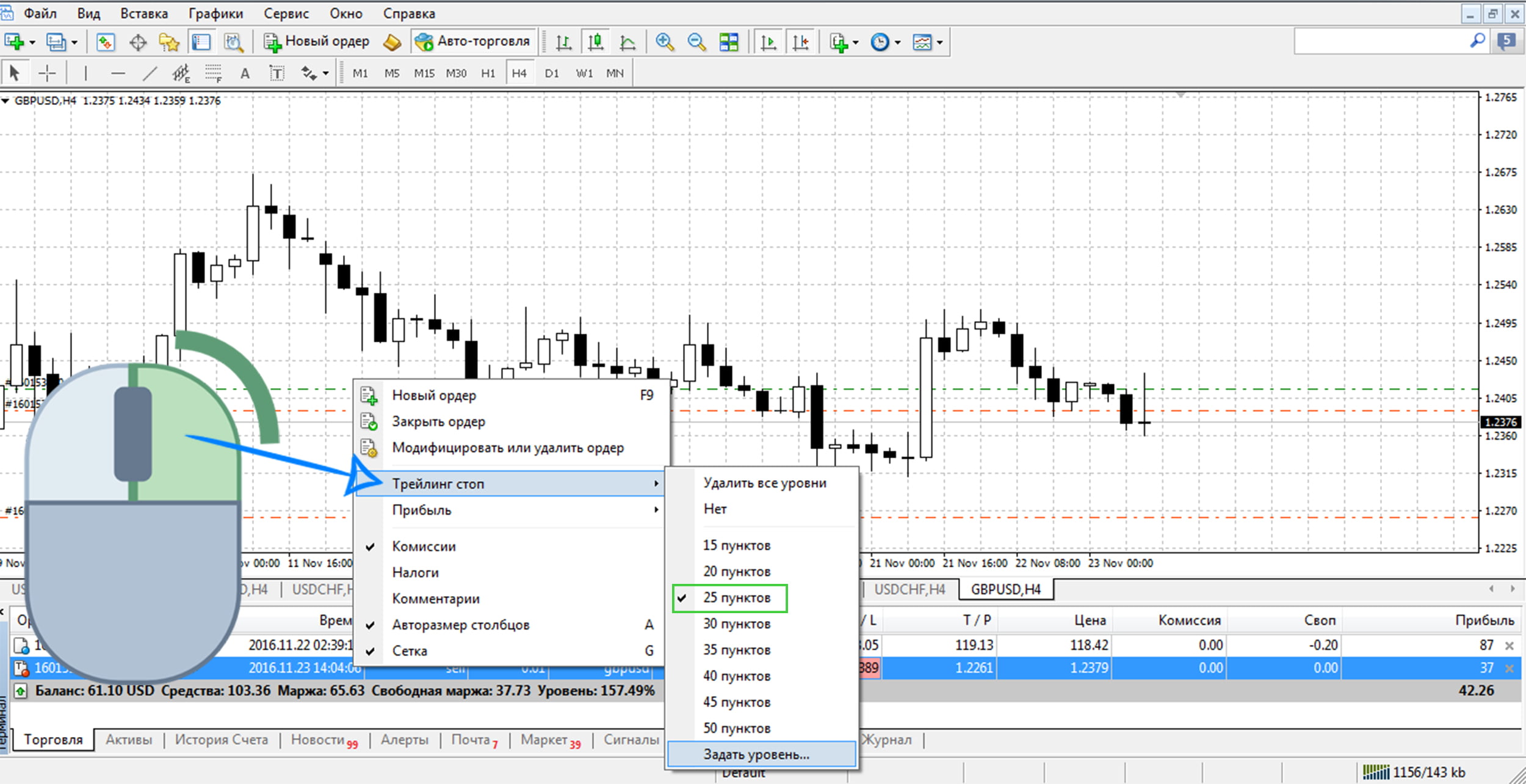
Задать нестандартное количество пунктов.
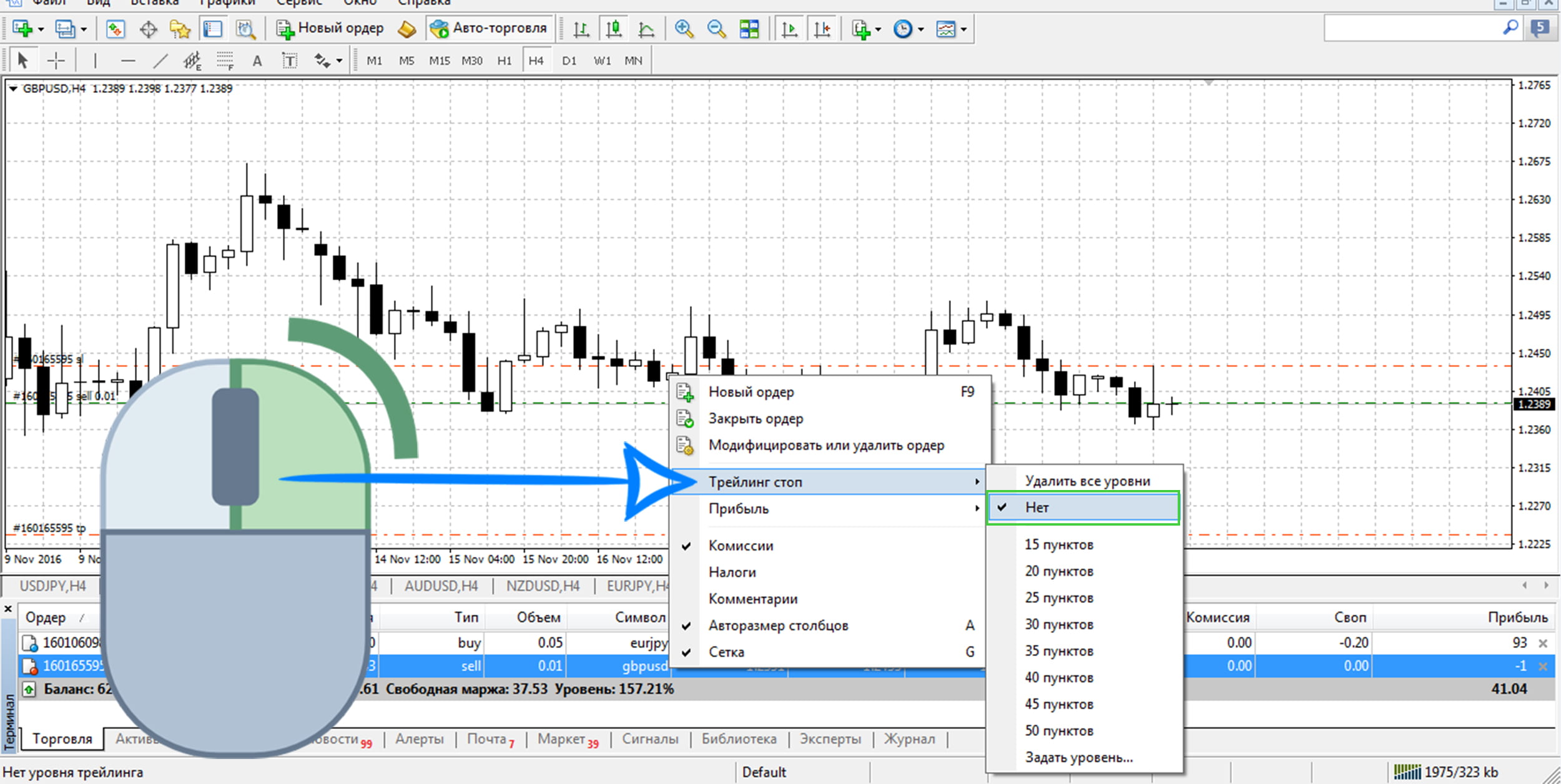
Работу в Метатрейдер 4 можно сравнить с вождением автомобиля. Для безопасной езды достаточно:
- освоить управление;
- соблюдать спокойствие;
- не нарушать ПДД.
Остальные навыки второстепенны и могут никогда не понадобиться. Поэтому слишком много времени на Metatrader 4 уделять не стоит. Лучше инвестировать его в изучение прибыльной торговой стратегии.
Выводы
- На платных трейдерских курсах обучению Метатрейдер 4 посвящена основная часть программы. Эта статья позволяет бесплатно получить эти же знания за 2 часа.
- Прочитали раздел – открыли терминал – закрепили навык.
- Не тратьте время на изучения всех функций Метатрейдер 4. На практике эти знания бесполезны. Инвестируйте время в торговую стратегию.
Если ваши друзья не знают, как пользоваться Metatrader 4 и ищут подробную инструкцию для чайников, поделитесь с ними этой статьей. Им полезно, вам – приятно.
P.S. Вопросы по инструкции Metatrader 4 оставляйте в комментариях.
Источник: howtotrade.biz